【安心】SWELLの購入方法|手順を詳しく画像付きで解説
当ページのリンクには広告が含まれています。

知りたいコト・悩んでいるコト
SWELLテーマの購入方法を詳しく知りたい。
以上のようなことが記事を読むとわかります。
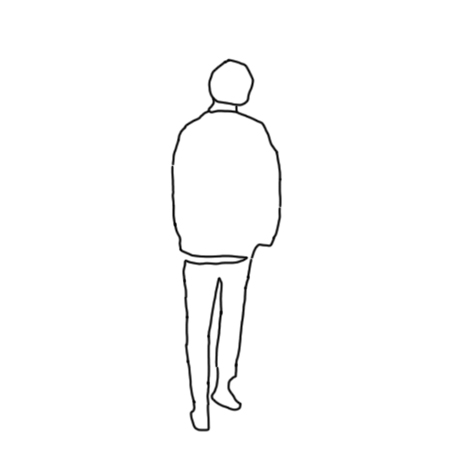
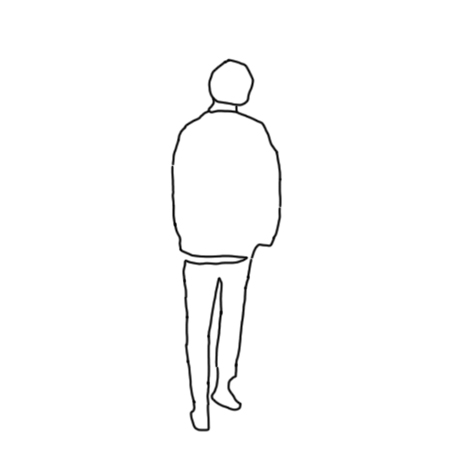
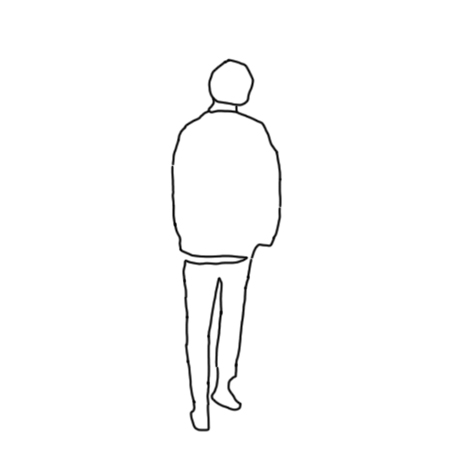
こんにちは、シュン(@shun_minimal)です。
本記事では、SWELLテーマの購入方法ついて紹介していきます。
SWELLのような有料テーマを初めて購入しようとするときは、ちゃんとできるか不安だと思います。
僕も購入前は同じように不安でしたが、しっかり手順通り行えば簡単に購入から導入まで行えるので安心してください。
この記事では、SWELLテーマを購入する方を詳しく画像付きで解説していきますので、是非、最後までお付き合いください。
\ 当サイトも使用中のおすすめテーマ /
SWELL公式サイト
※テーマ導入はWordPressブログ開設が終わっている必要があります。
もし、まだWordPressの開設が終わっていない場合は、以下の記事を参考にしてみてください。


SWELLの購入方法
SWELLテーマの購入方法についてこれから解説していきます。
まずは、SWELLの購入にあたっての大まかな流れについて把握しておきましょう。
- SWELLの基本情報の確認
- SWELL公式サイトから購入
- SWELLERS’に会員登録
- SWELLテーマをダウンロード
- WordPressにSWELLテーマをインストール
- SWELLユーザー認証
SWELLの基本情報の確認
購入前に軽くSWELLの基本情報を確認しておきましょう。
SWELLテーマ基本情報
| 商品名 | WordPressテーマ 「SWELL」 |
| 販売価格 | 17,600円(税込) ※買い切り型 |
| 販売元 | 株式会社LOOS |
| テーマ開発者 | 了さん |
| ライセンス | 100%GPL ※複数サイトで利用可 |
| 対応バージョン | WordPress5.5以上 / PHP7.3以上 |
| 対応ブラウザ | Edge / Chrome / Firefox / Safari ※各最新版 |
| 公式サイト | SWELL公式サイトへ |
SWELL公式サイトから購入
では、さっそくSWELL公式サイトから購入していきましょう!
まずは、WordPressテーマ「SWELL」
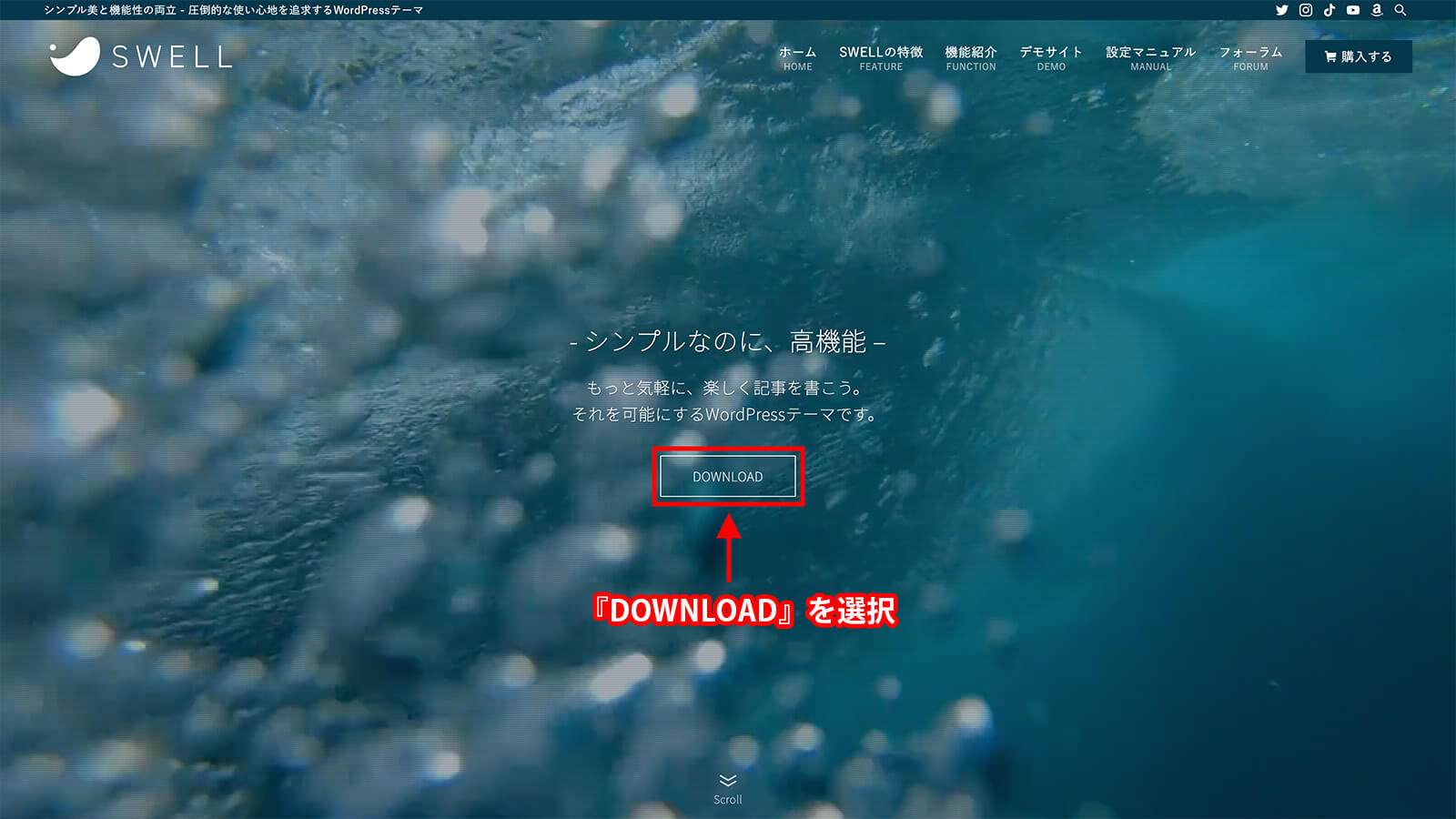
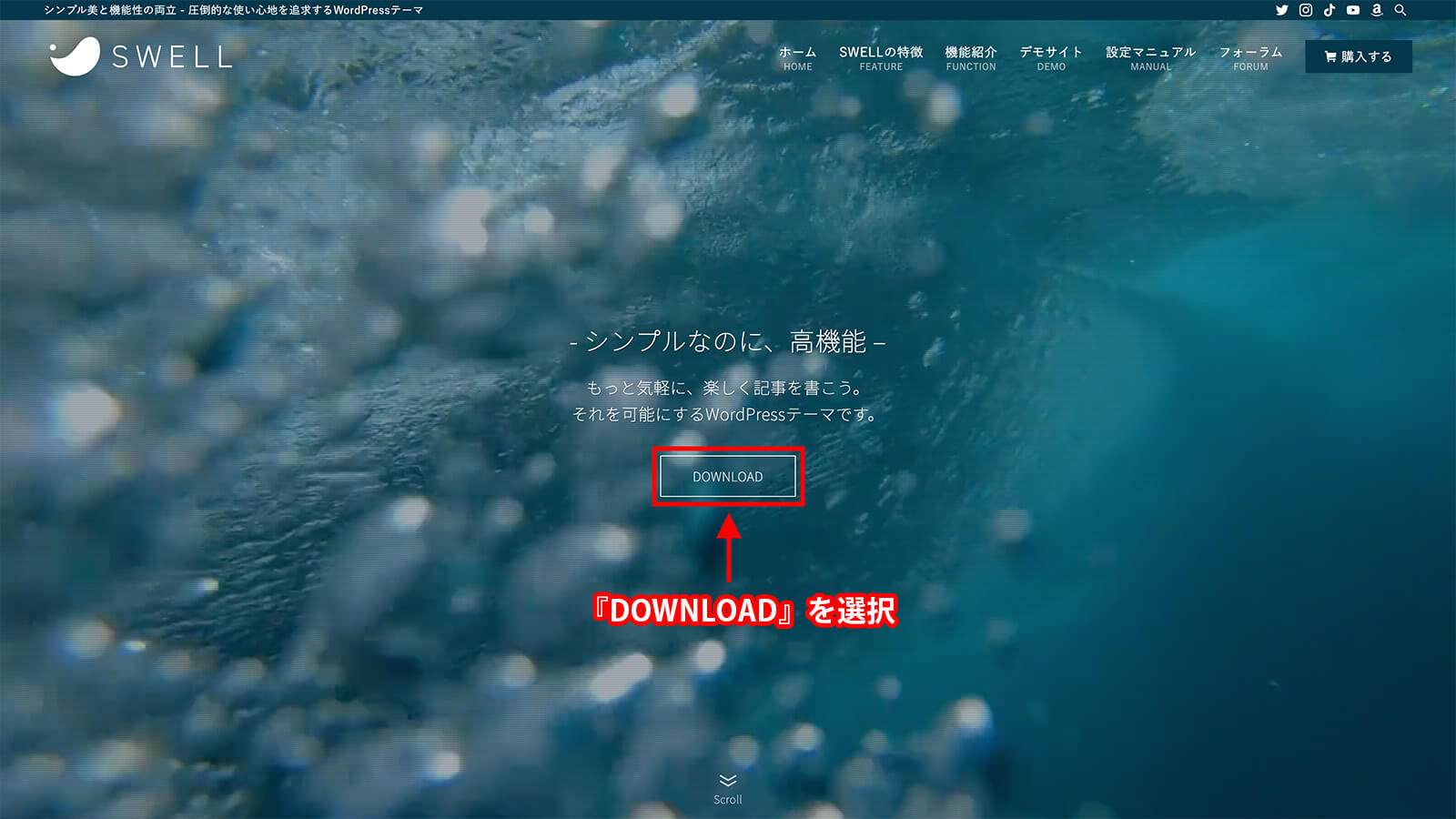
すると、ダウンロードページが表示されます。
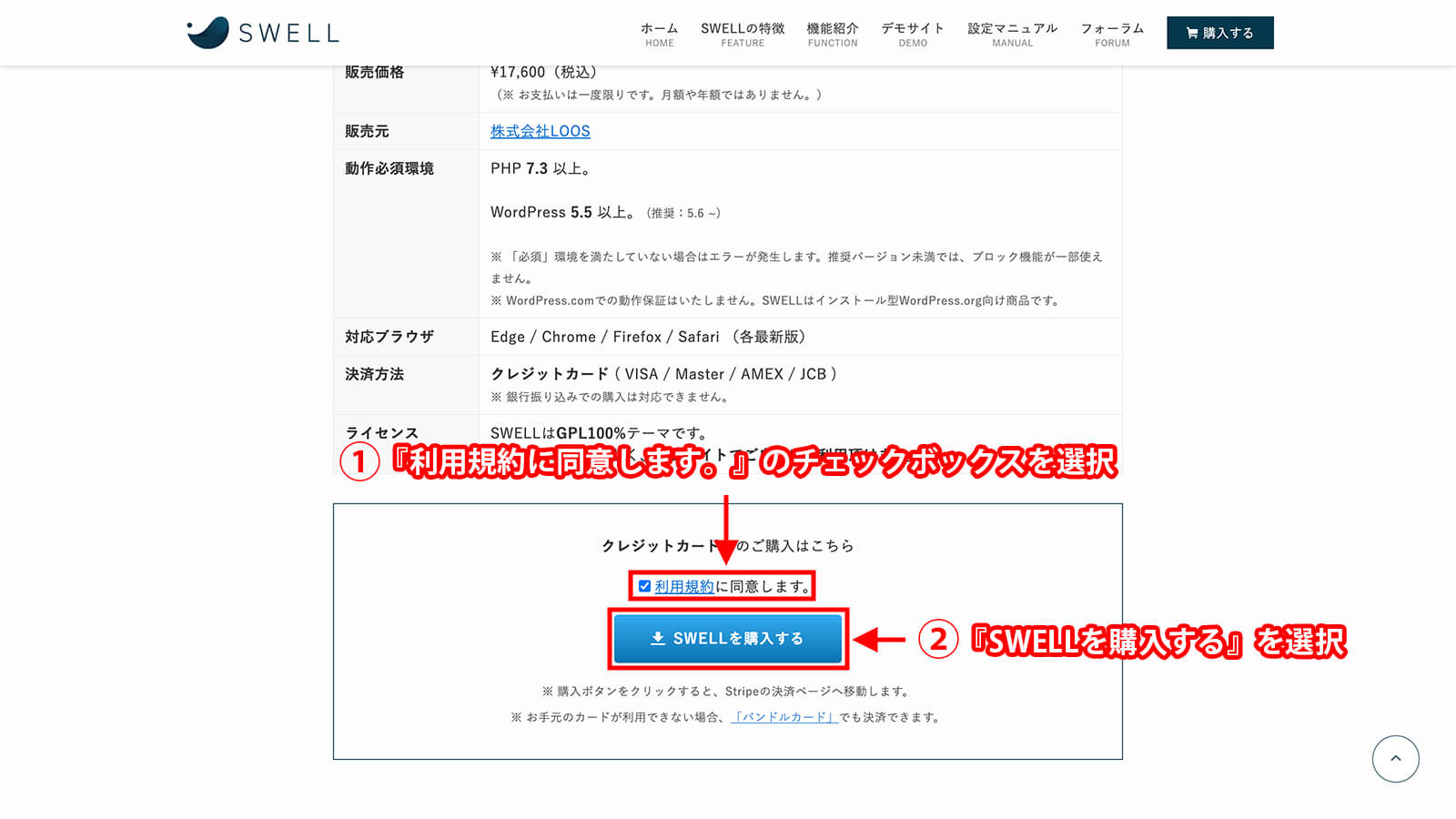
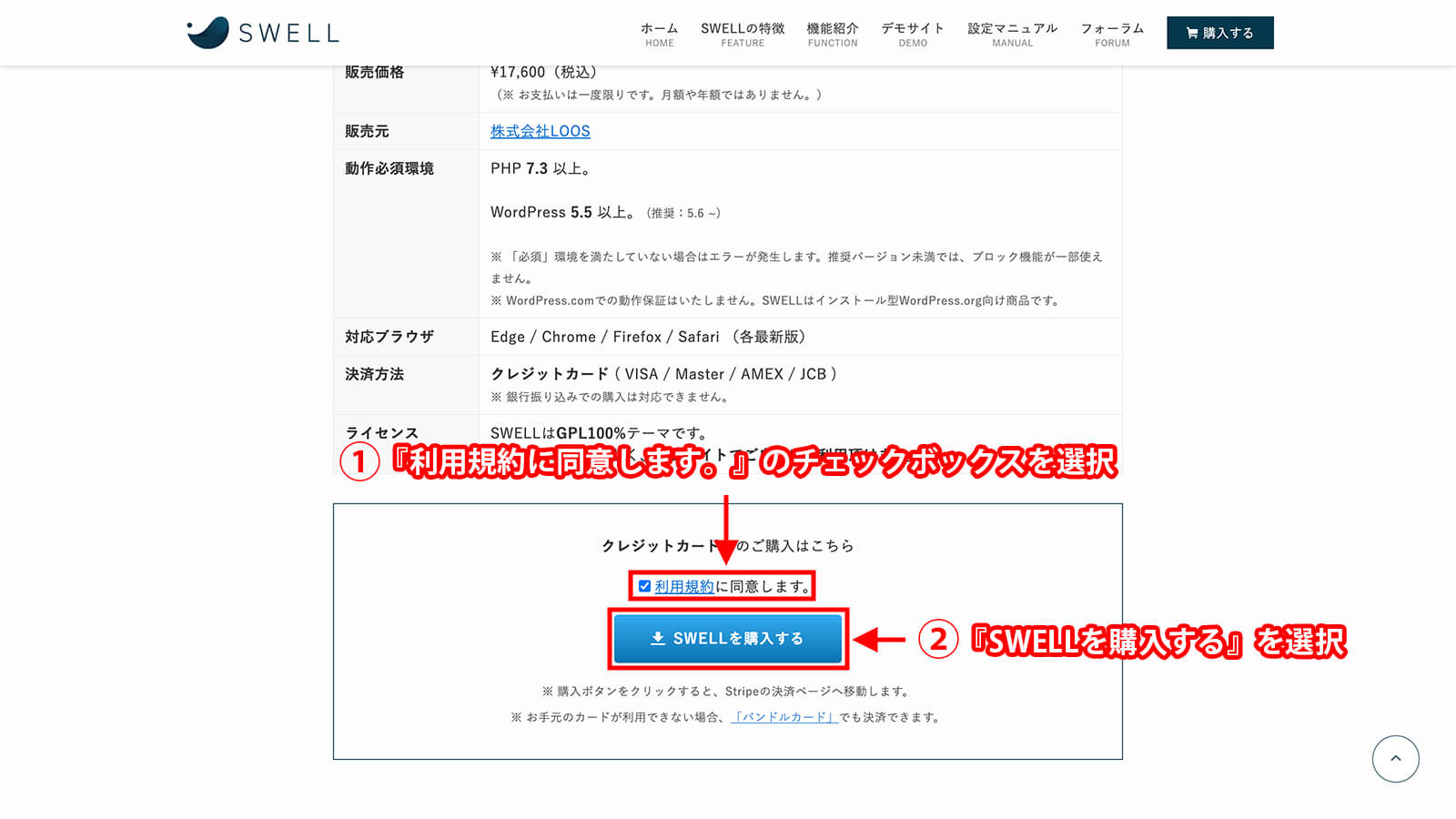
- 利用規約を確認後に「利用規約に同意します。」のチェックボックスを選択してください。
- 下部にある「SWELLを購入する」を選択してください。
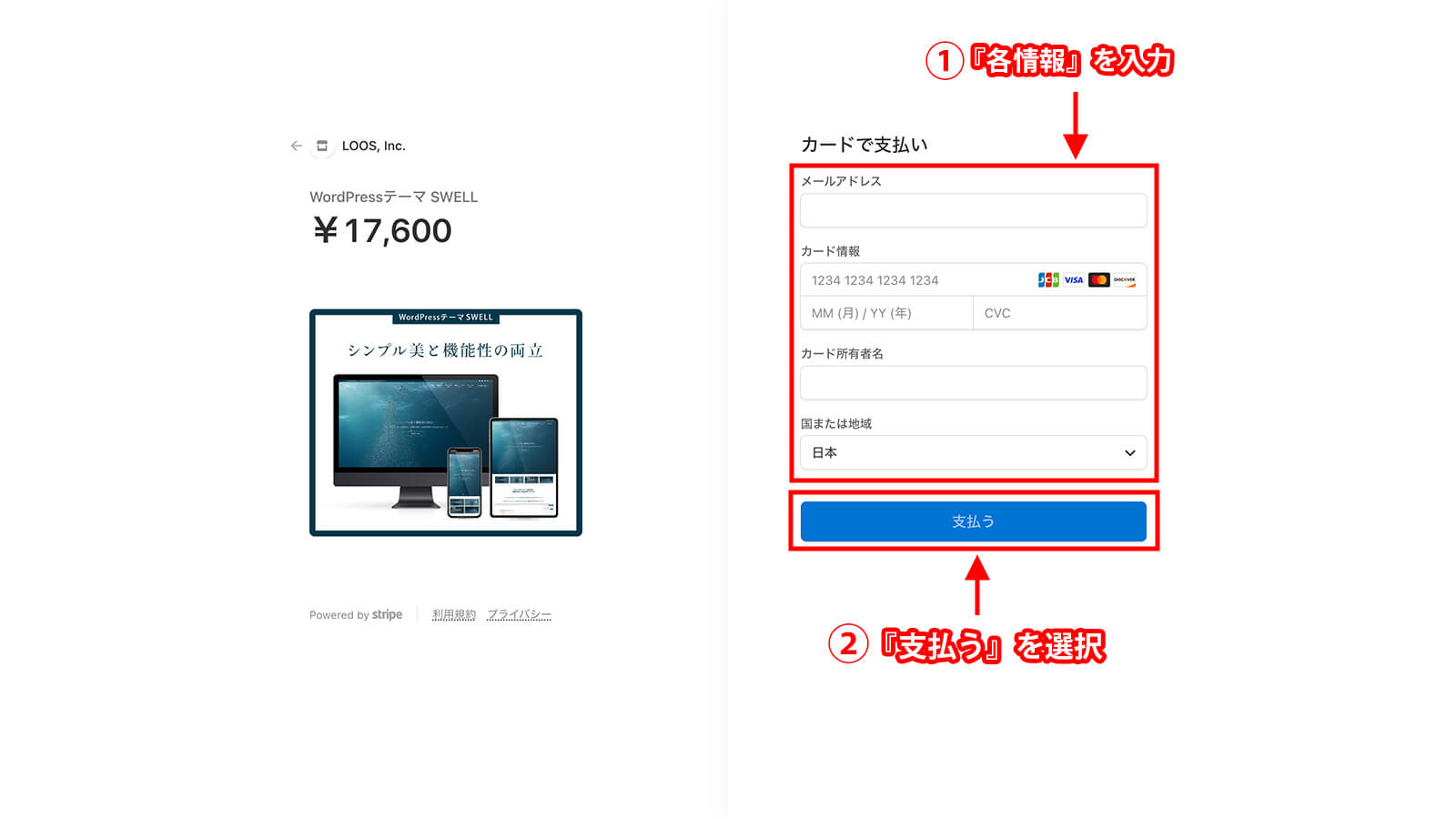
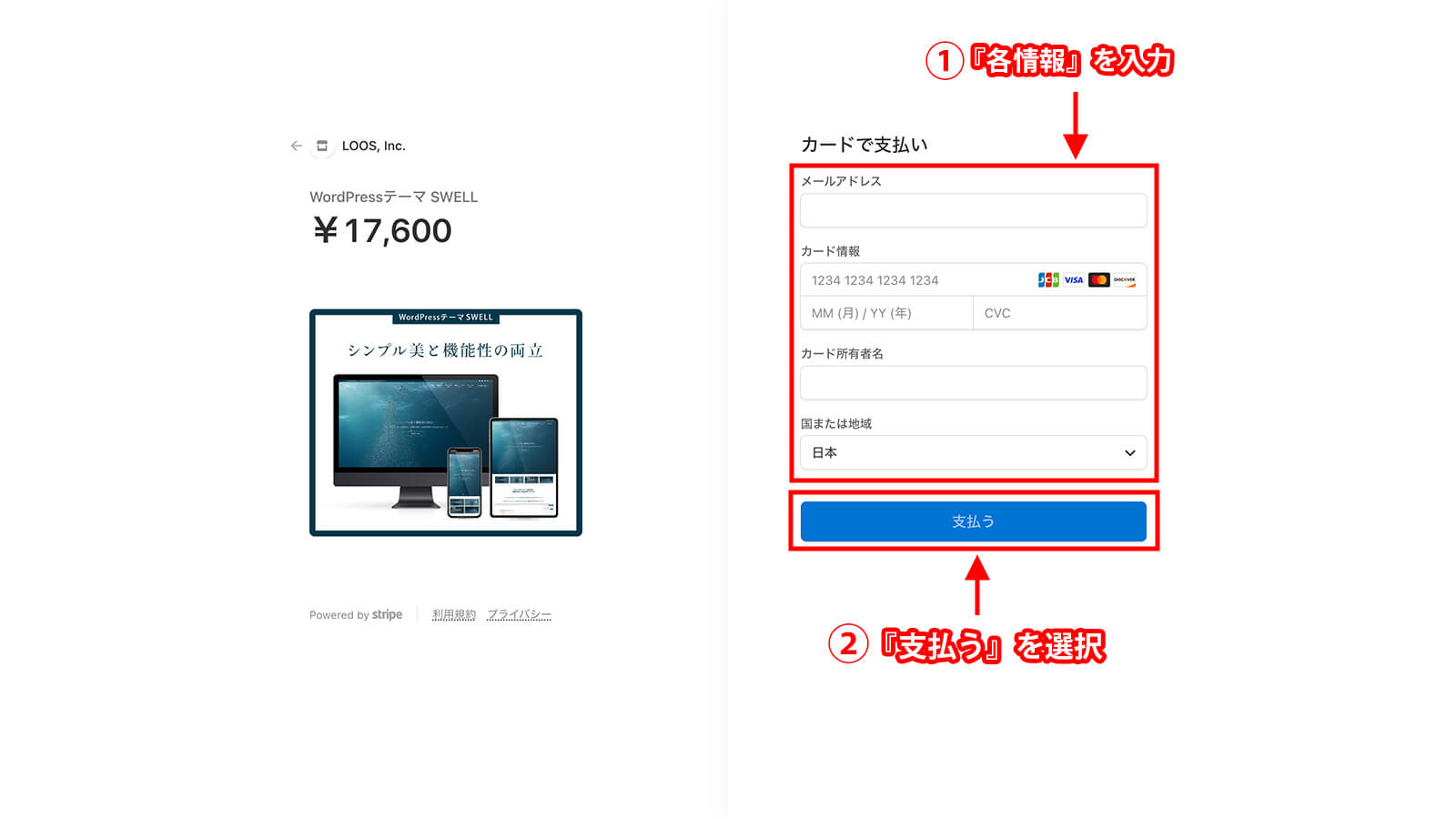
- 「各情報」(メールアドレス、カード情報、カード所有者名、国または地域)を入力してください。
- 「支払う」を選択してください。
これで、SWELLテーマの購入は完了です。
入力したメールアドレス宛にダウンロードリンクが記載されたメールが届きますが、次の項目で紹介するSWELLERS’サイトで最新テーマをダウンロードしていきますのでダウンロードをしなくても大丈夫です。
SWELLERS’に会員登録
次に、SWELL
SWELLERS’とは
SWELLERS’とは、テーマ購入者に用意されているダウンロード・ユーザー認証確認・フォーラム(質問など)を使用することができるSWELL会員サイトです。
上部にあるヘッダーのメニューから「フォーラム」を選択してください。
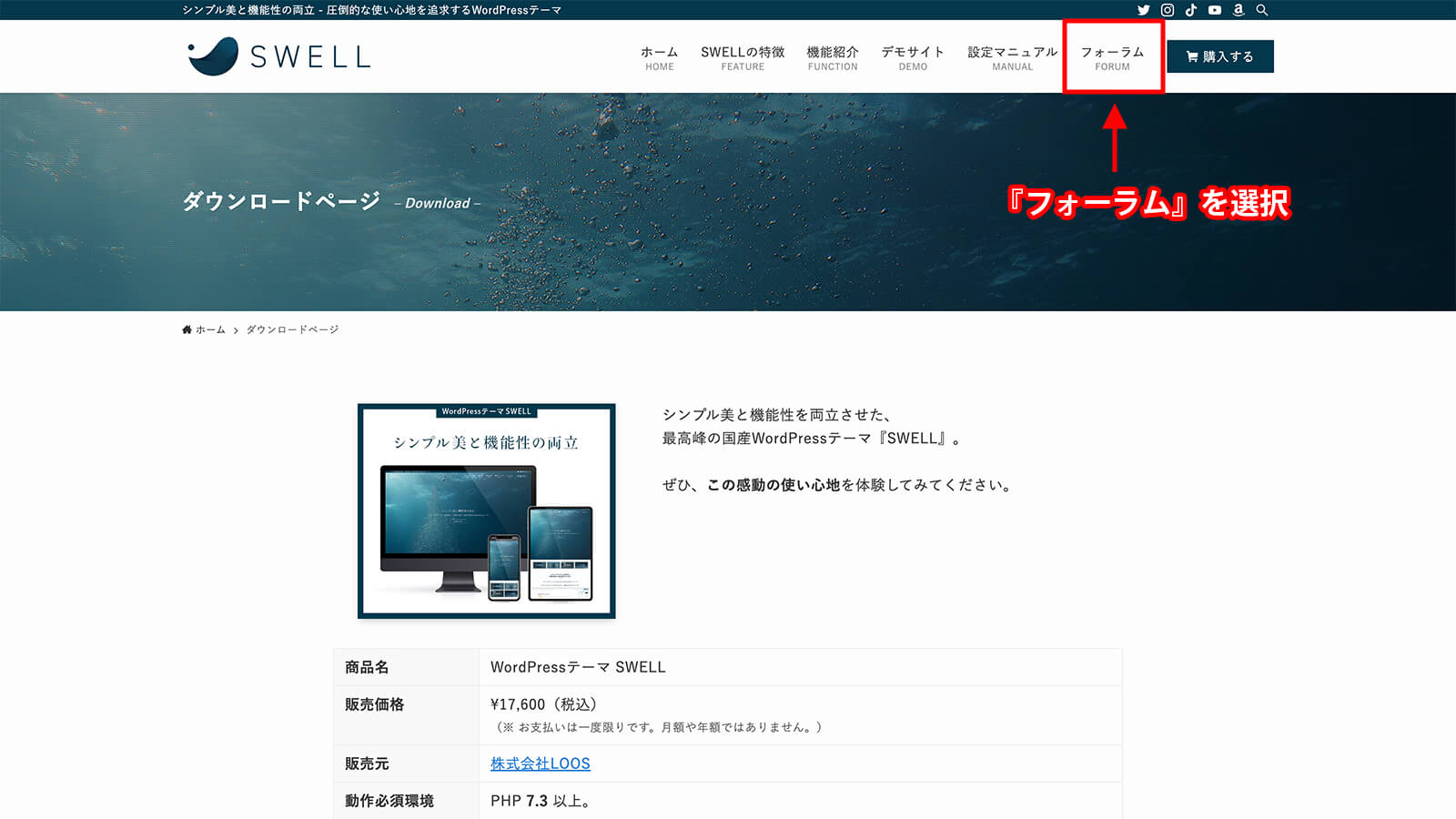
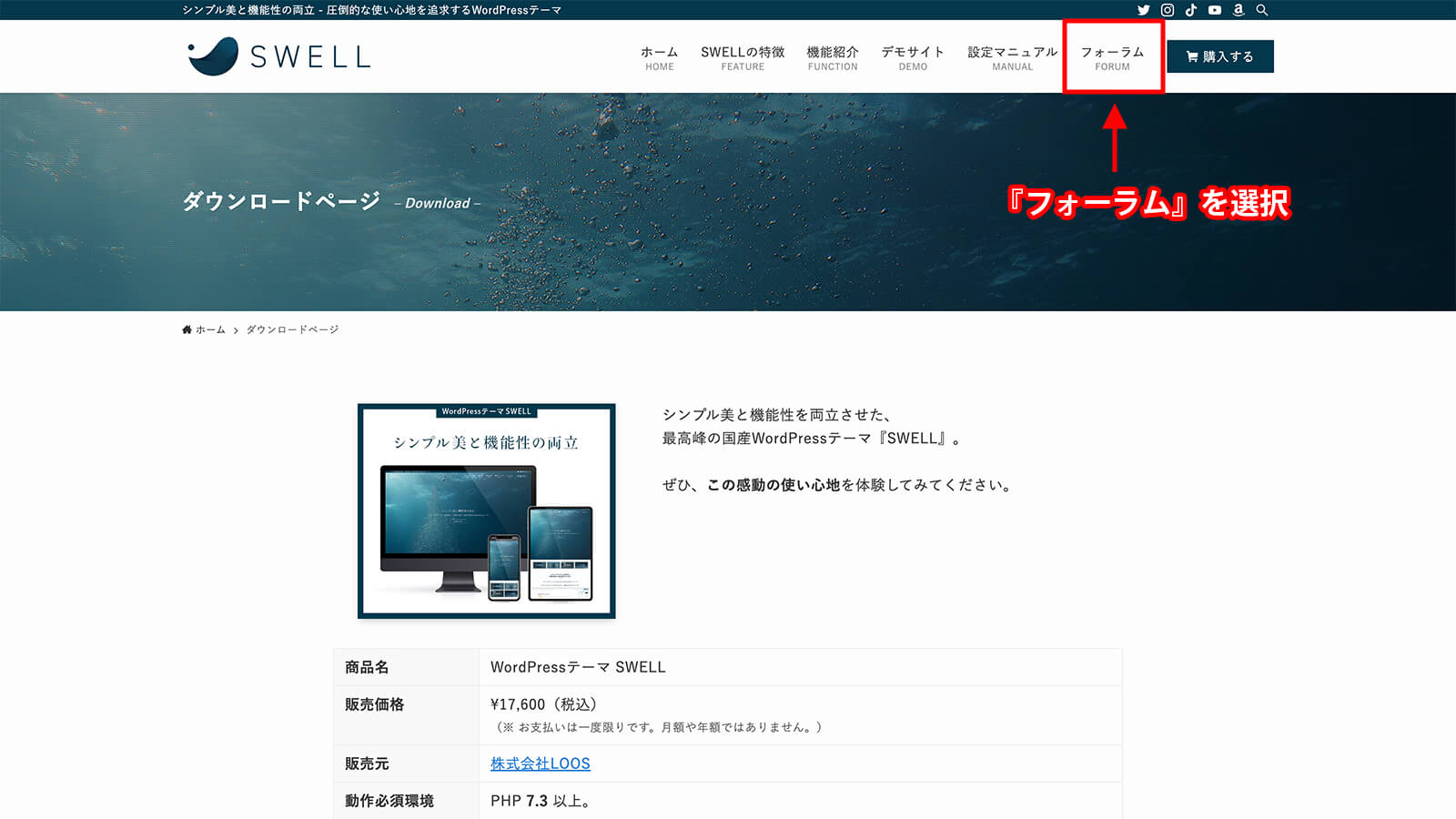
SWELLERS’ページが表示されるので、サイドバーの上部にある「会員登録はこちらから」を選択してください。
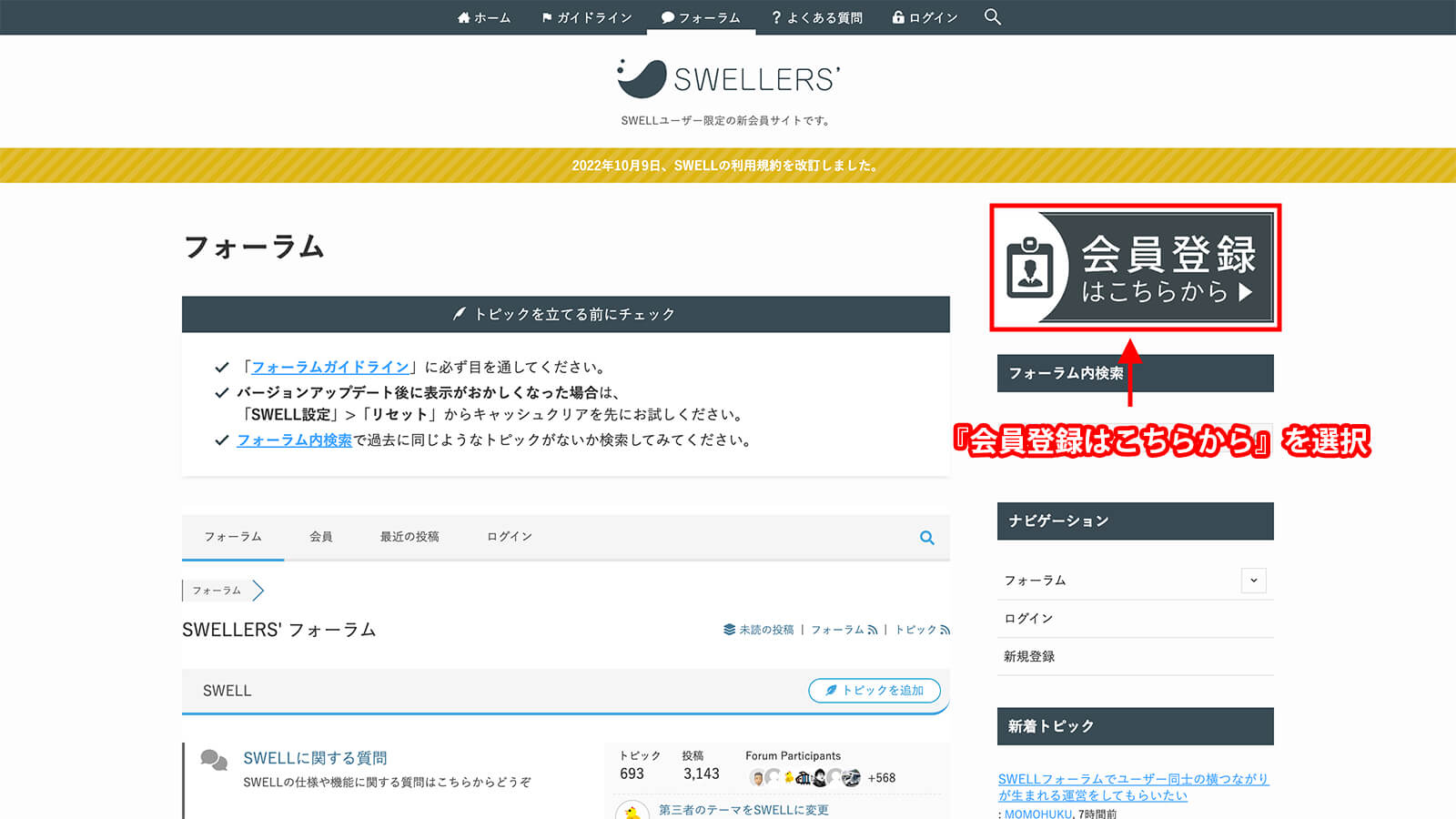
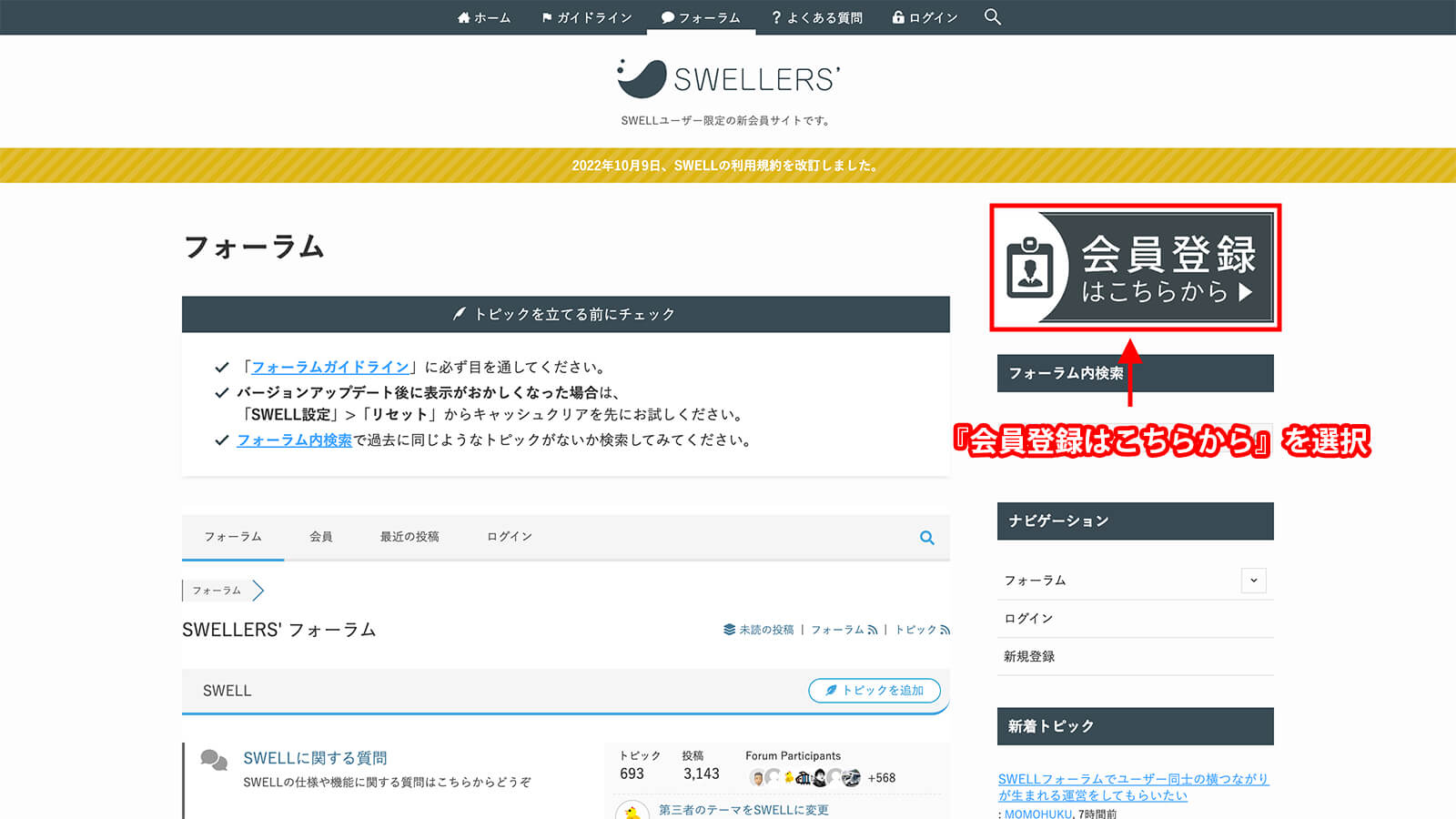
すると、新規会員登録ページが表示されます。
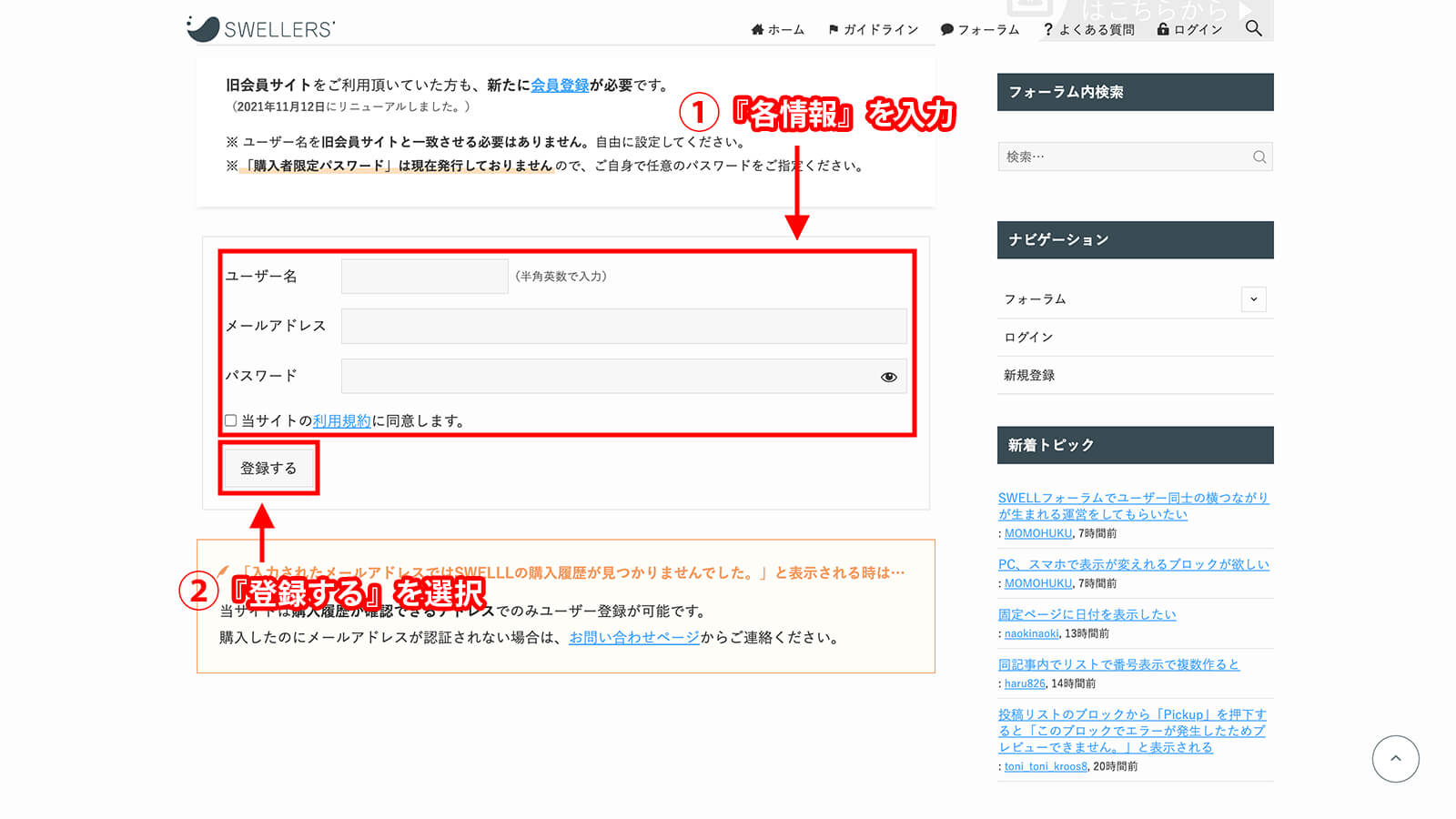
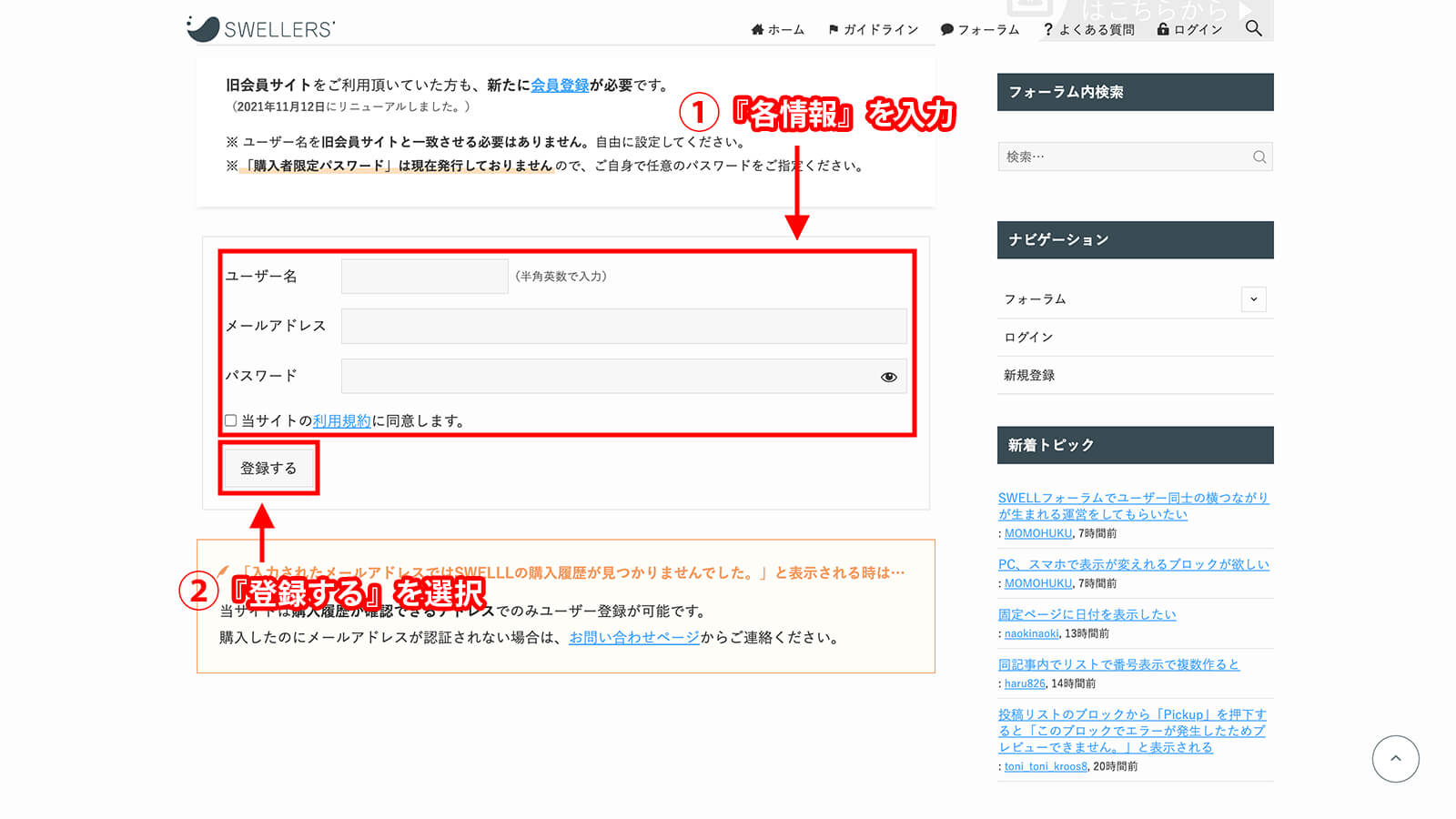
- 「各情報」(ユーザー名、メールアドレス、パスワード)を入力後に「当サイトの利用規約に同意します。」のチェックボックスを選択してください。
- 「登録する」を選択してください。
これで、SWELLERS’への会員登録は完了です。
SWELLテーマをダウンロード
SWELLERS’サイトへログインしておきましょう。
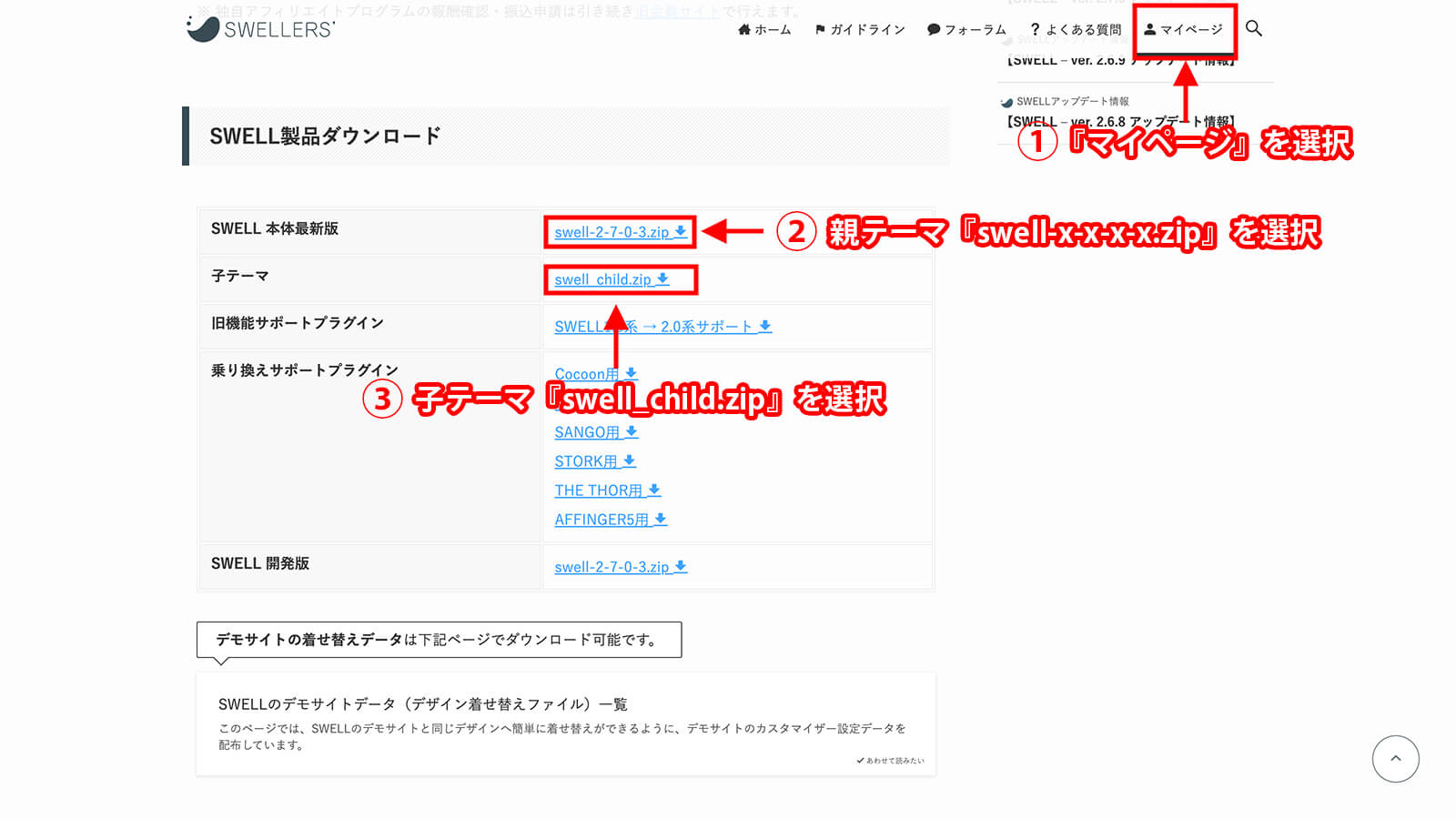
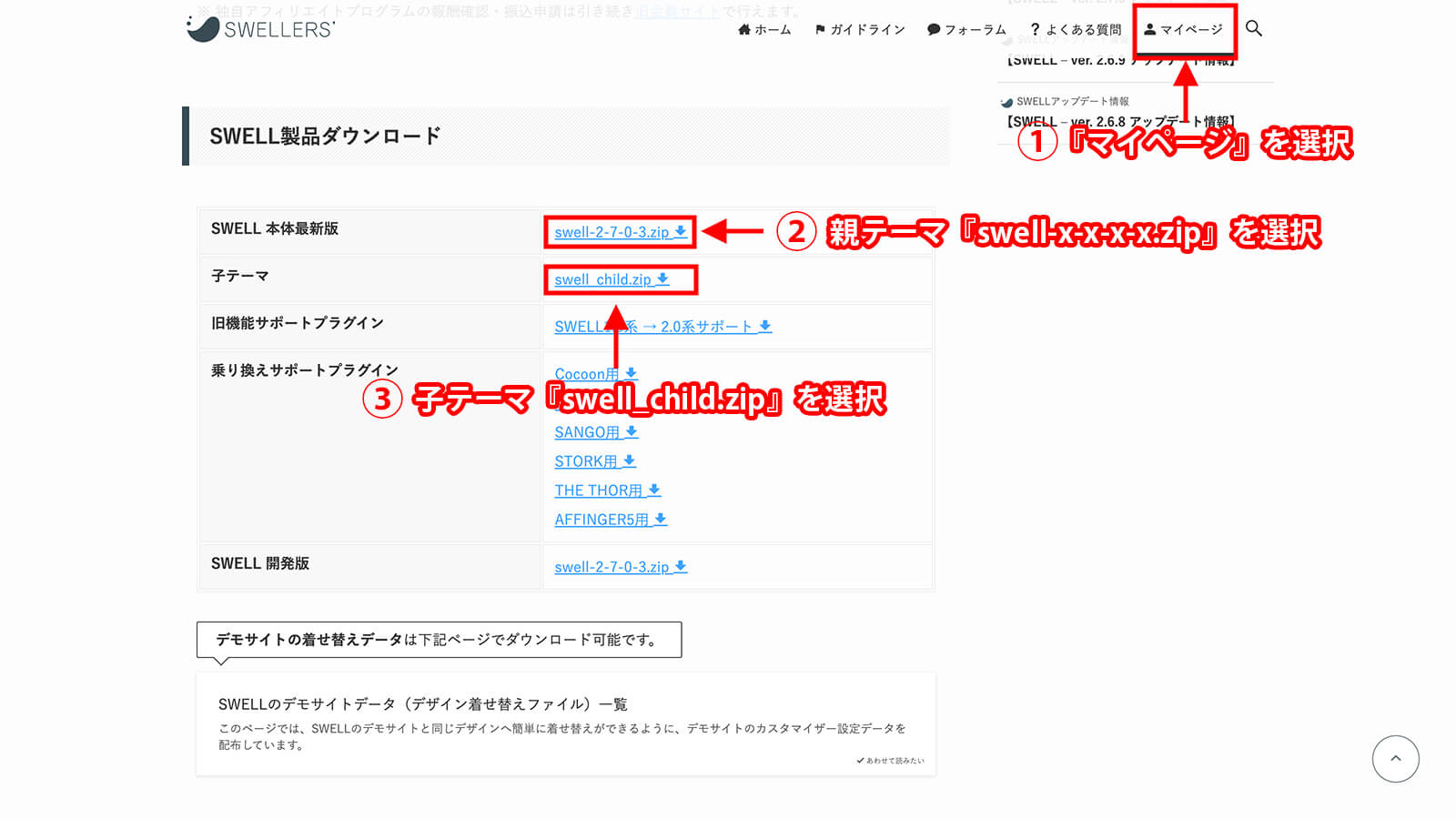
- 上部にあるヘッダーのメニューから「マイページ」を選択してください。
- SWELL本体最新版(親テーマ)の「swell-x-x-x-x.zip」を選択してください。
- 子テーマの「swell_child.zip」を選択してください。
親テーマ・子テーマとは
親テーマ・子テーマとは、テーマのバージョンアップの際にカスタマイズ内容が消えてしまわないようにする為にあります。(基本的には親テーマ・子テーマ両方をダウンロードしておきましょう。)
WordPressへSWELLテーマをインストール
次に、先ほどダウンロードしたSWELLの親テーマ・子テーマをインストールしていくのでWordPressの管理画面へログインしておいてください。
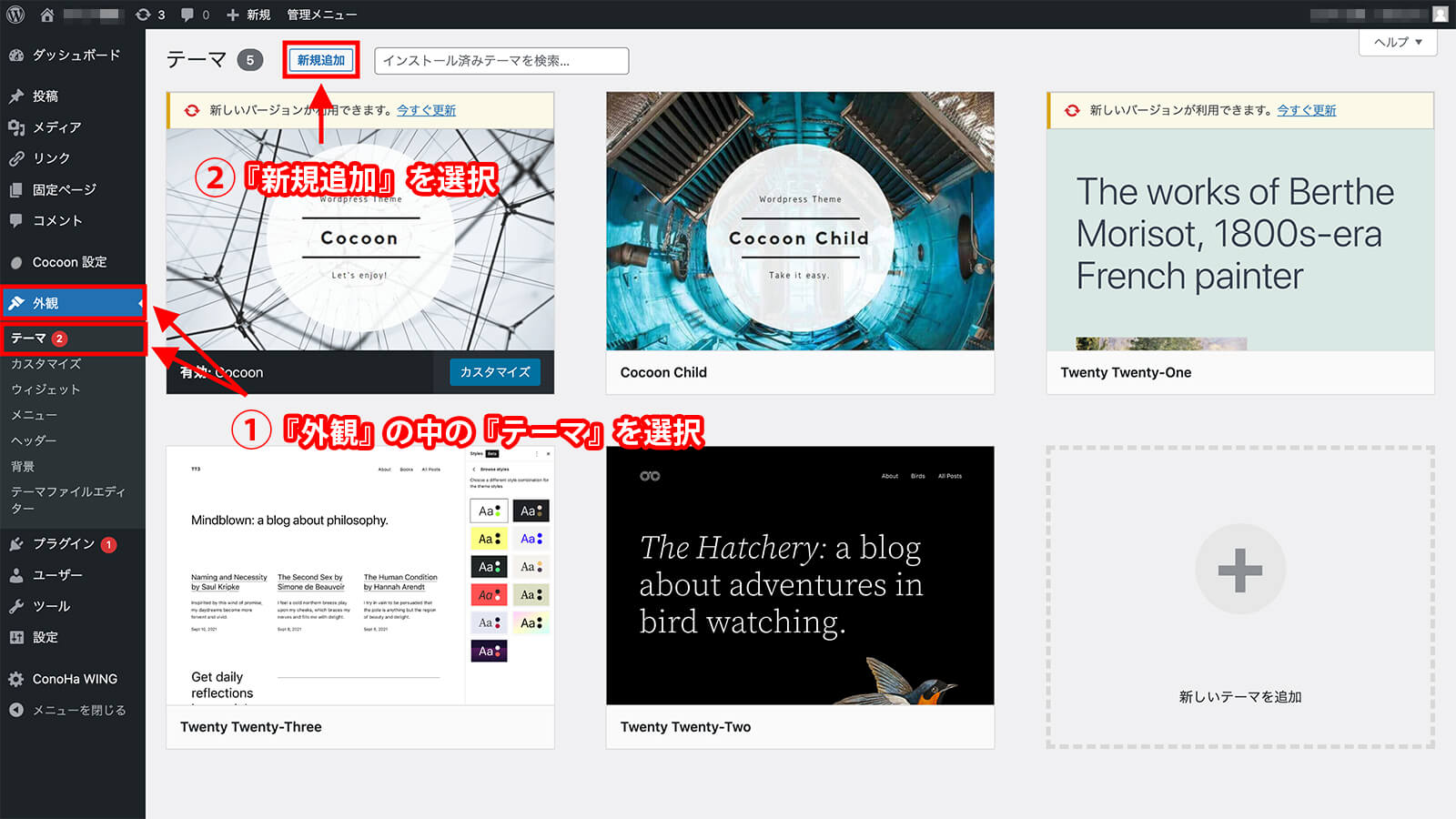
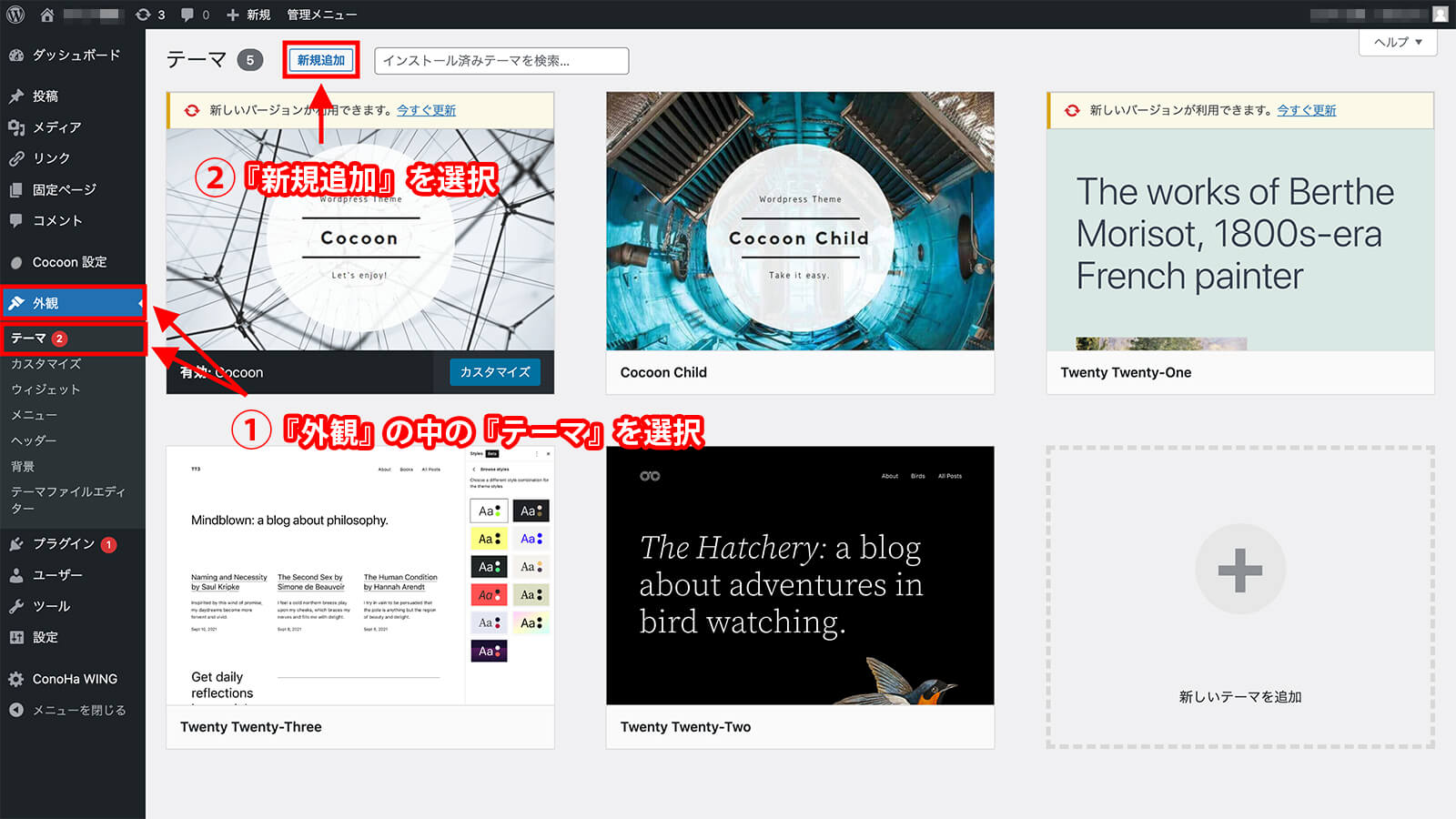
- 「外観」の中の「テーマ」を選択してください。
- 「新規追加」を選択してください。
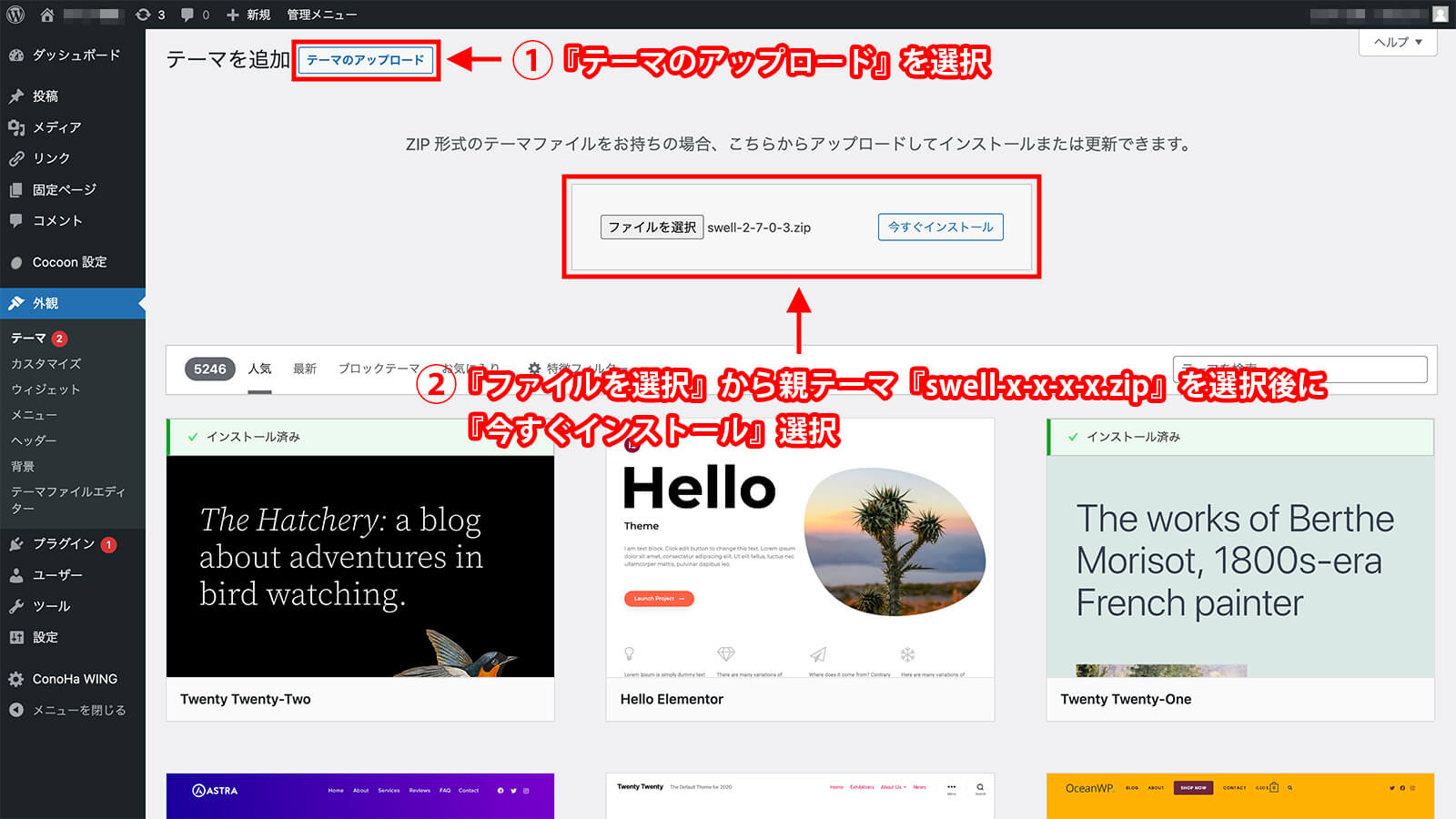
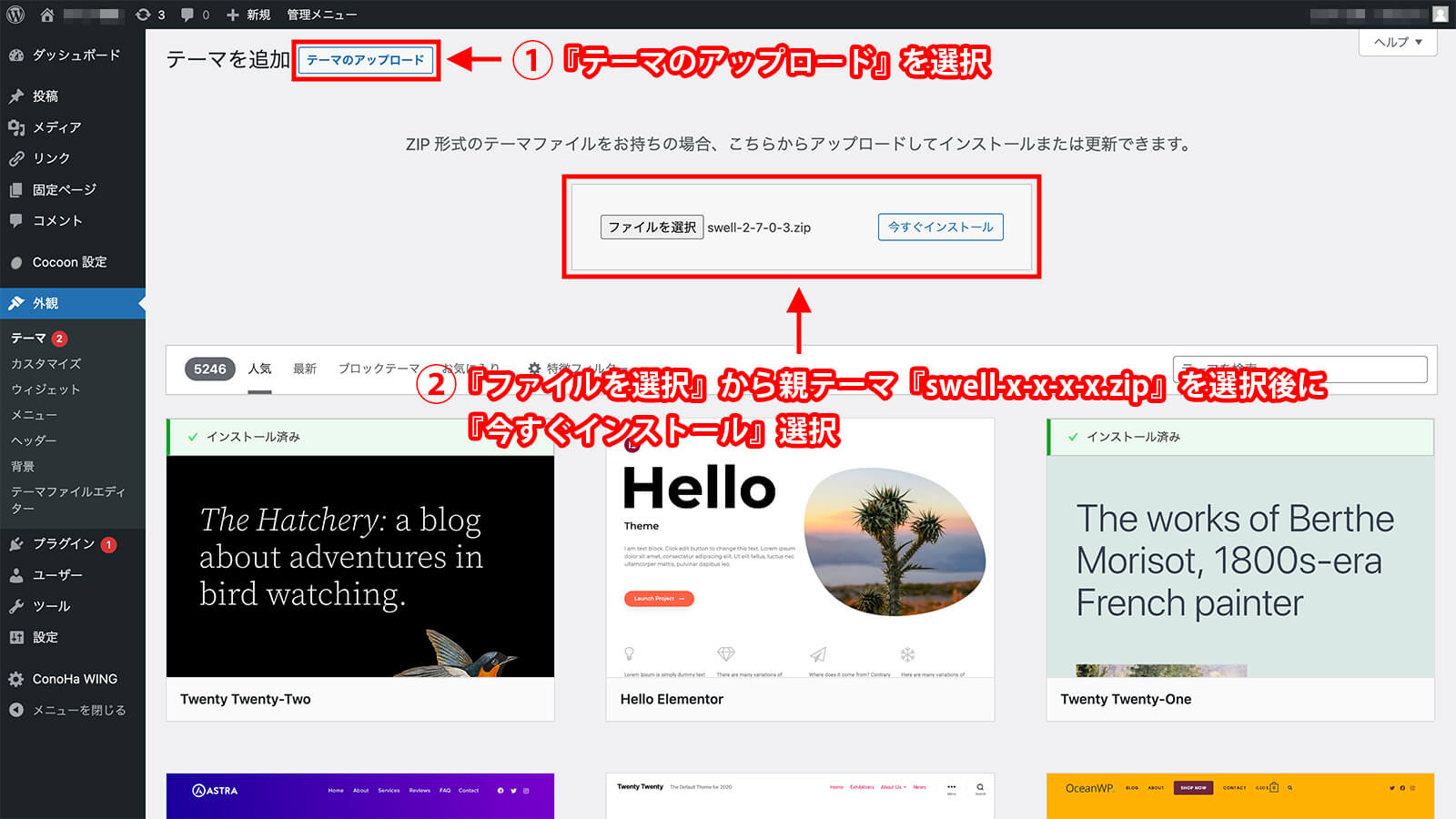
- 「テーマのアップロード」を選択してください。
- 「ファイルを選択」から、先ほどダウンロードしてきた親テーマ「swell-x-x-x-x.zip」を選択後に「今すぐインストール」を選択してください。(ファイルは解凍せずに、zipファイルのままで大丈夫です。)
これで、親テーマのインストールが完了です。
同じように子テーマのインストールを行なっていくので「テーマページへ移動」を選択してください。
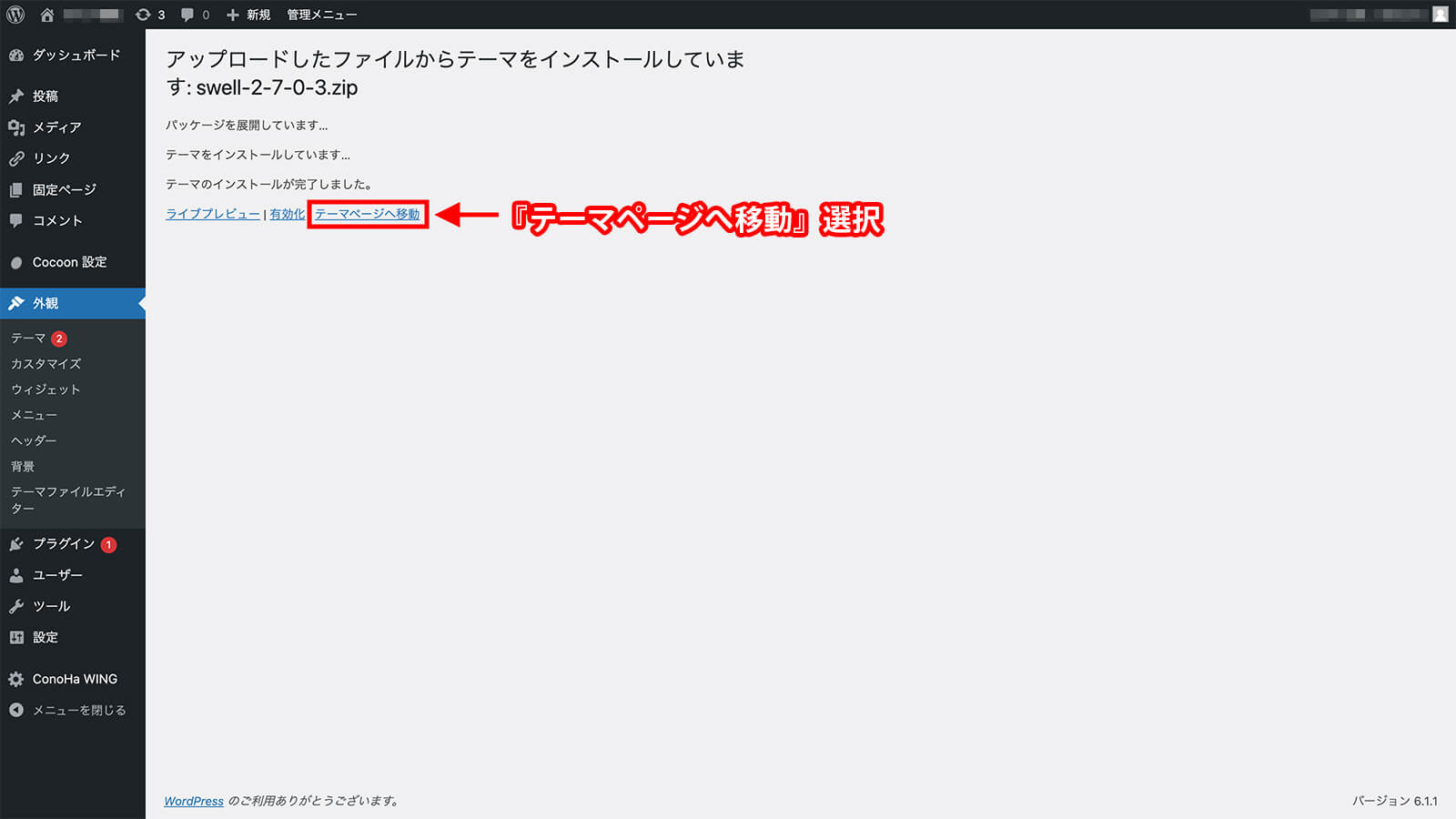
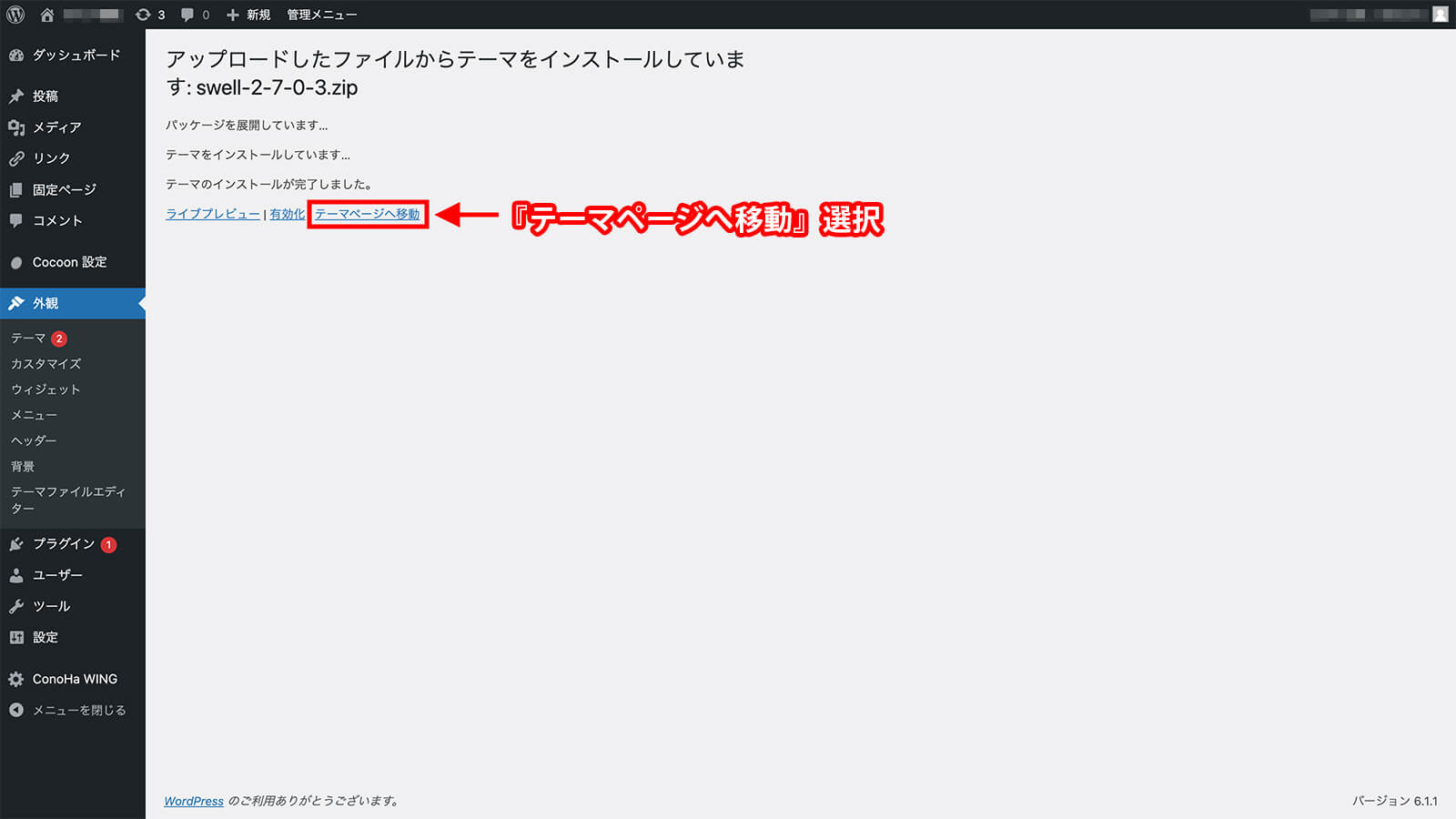
次に「新規追加」を選択してください。
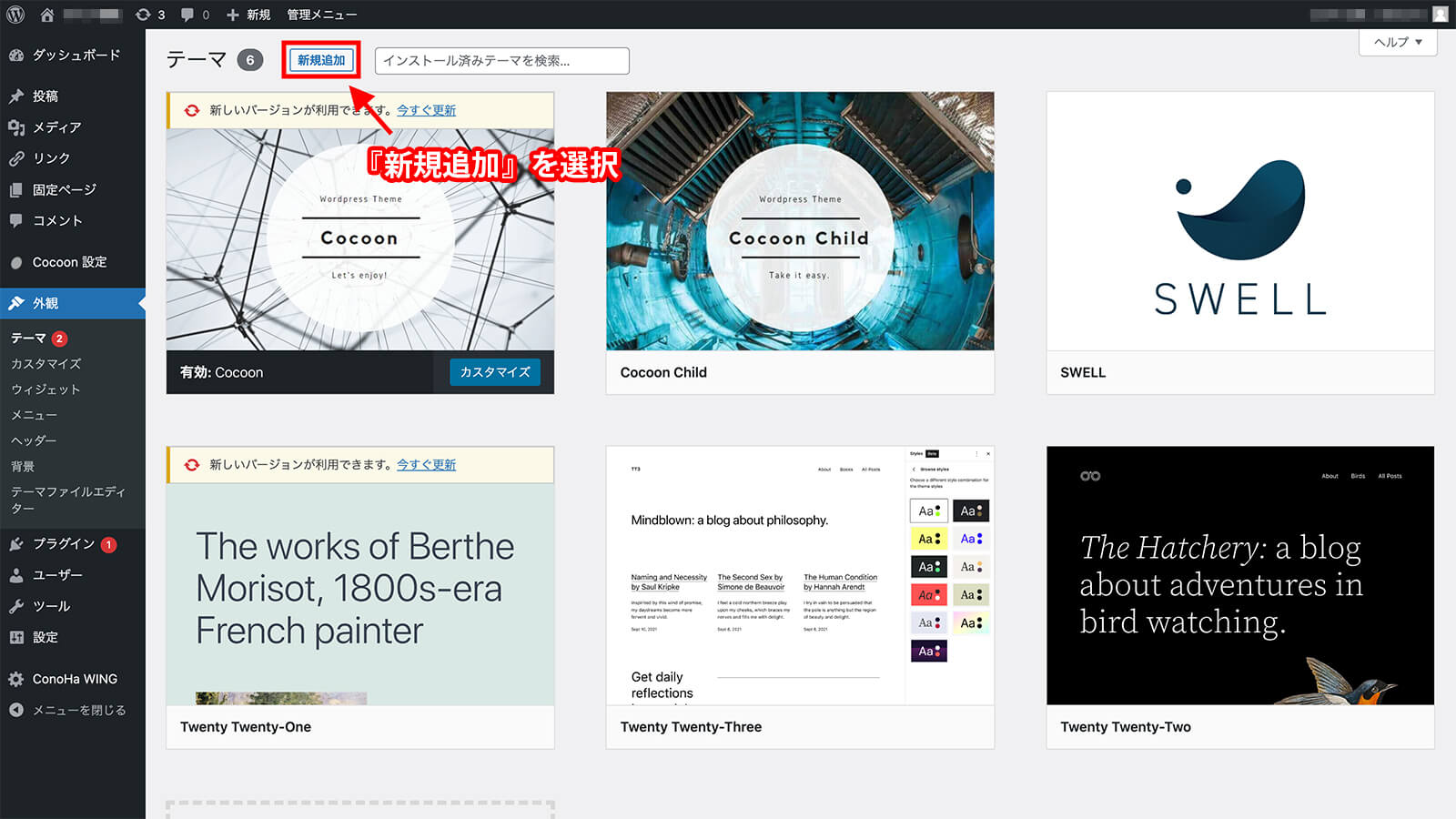
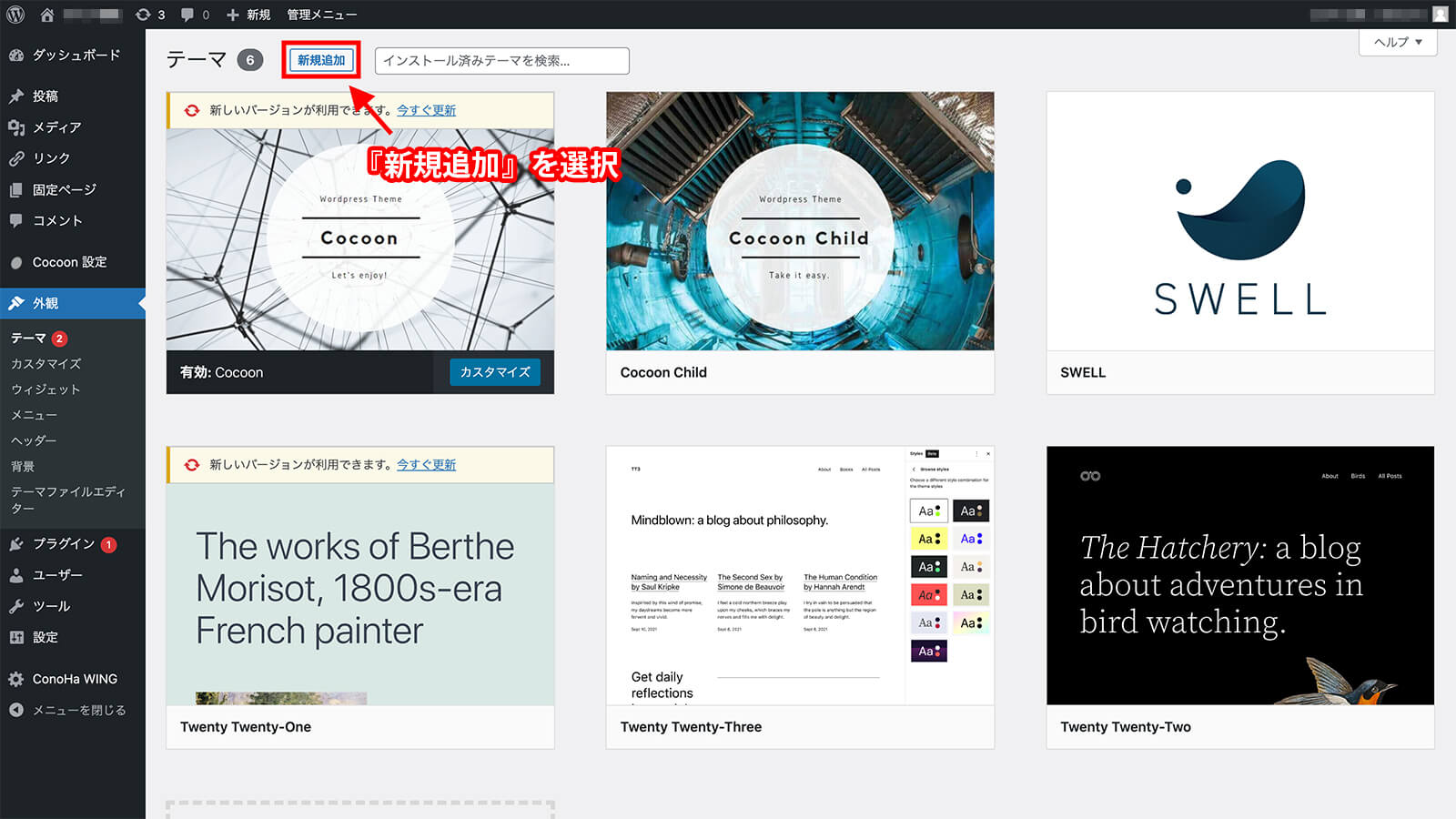
テーマを追加ページが表示されたらアップロードしていきましょう。
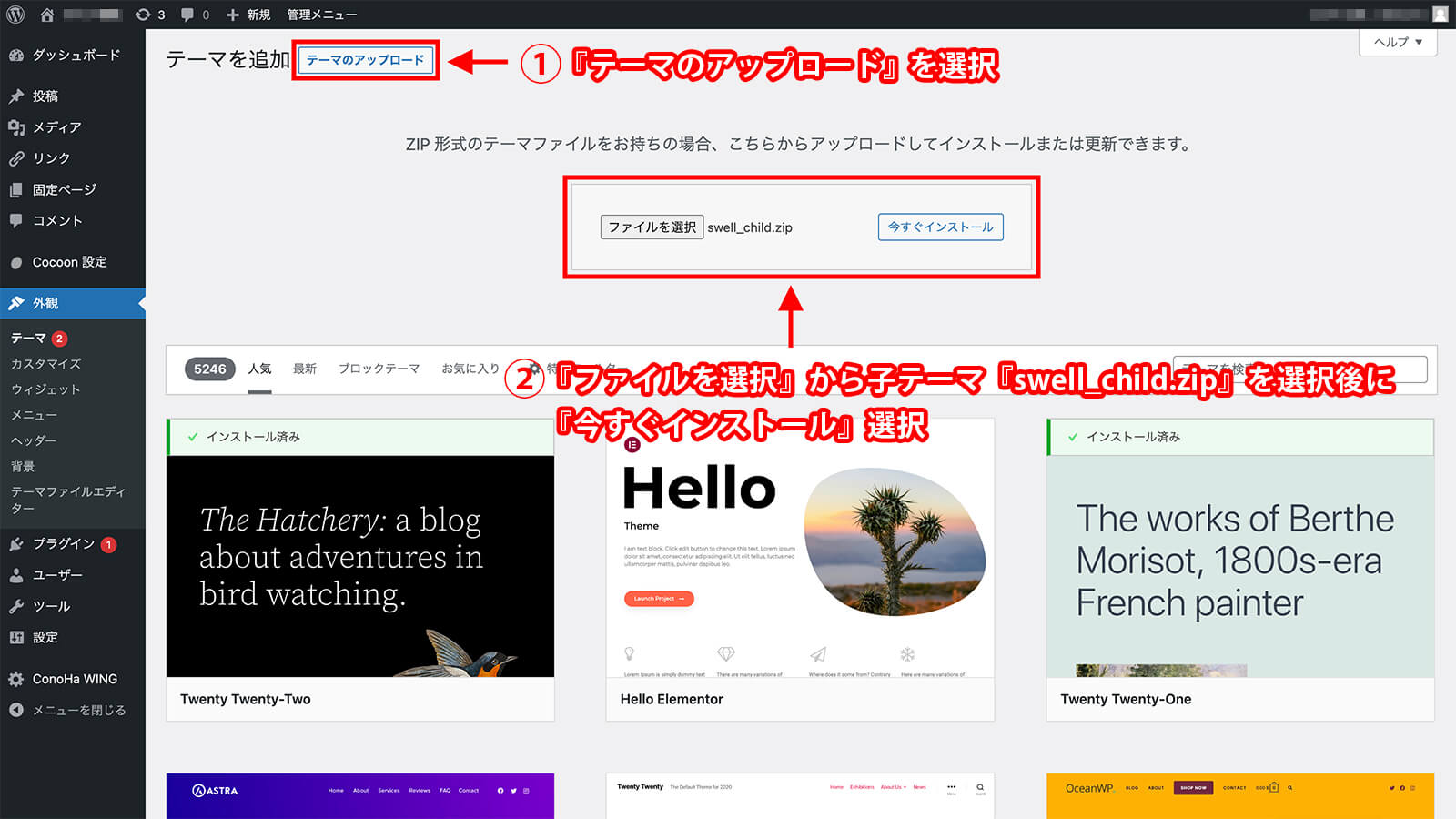
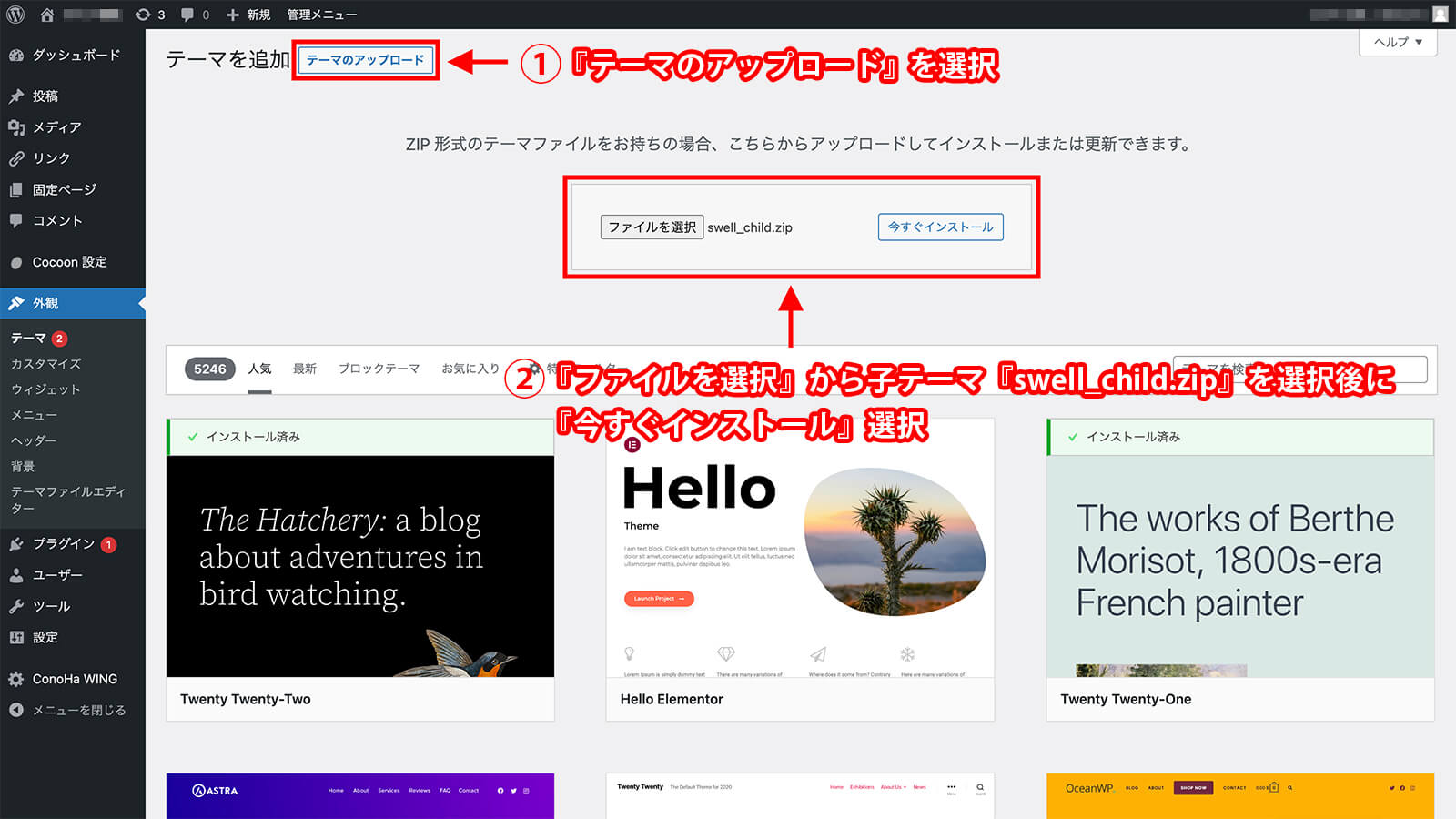
- 「テーマのアップロード」を選択してください。
- 「ファイルを選択」から、先ほどダウンロードしてきた子テーマ「swell_child.zip」を選択後に「今すぐインストール」を選択してください。(ファイルは解凍せずに、zipファイルのままで大丈夫です。)
子テーマのインストールが完了すれば、続けて「有効化」を選択してください。
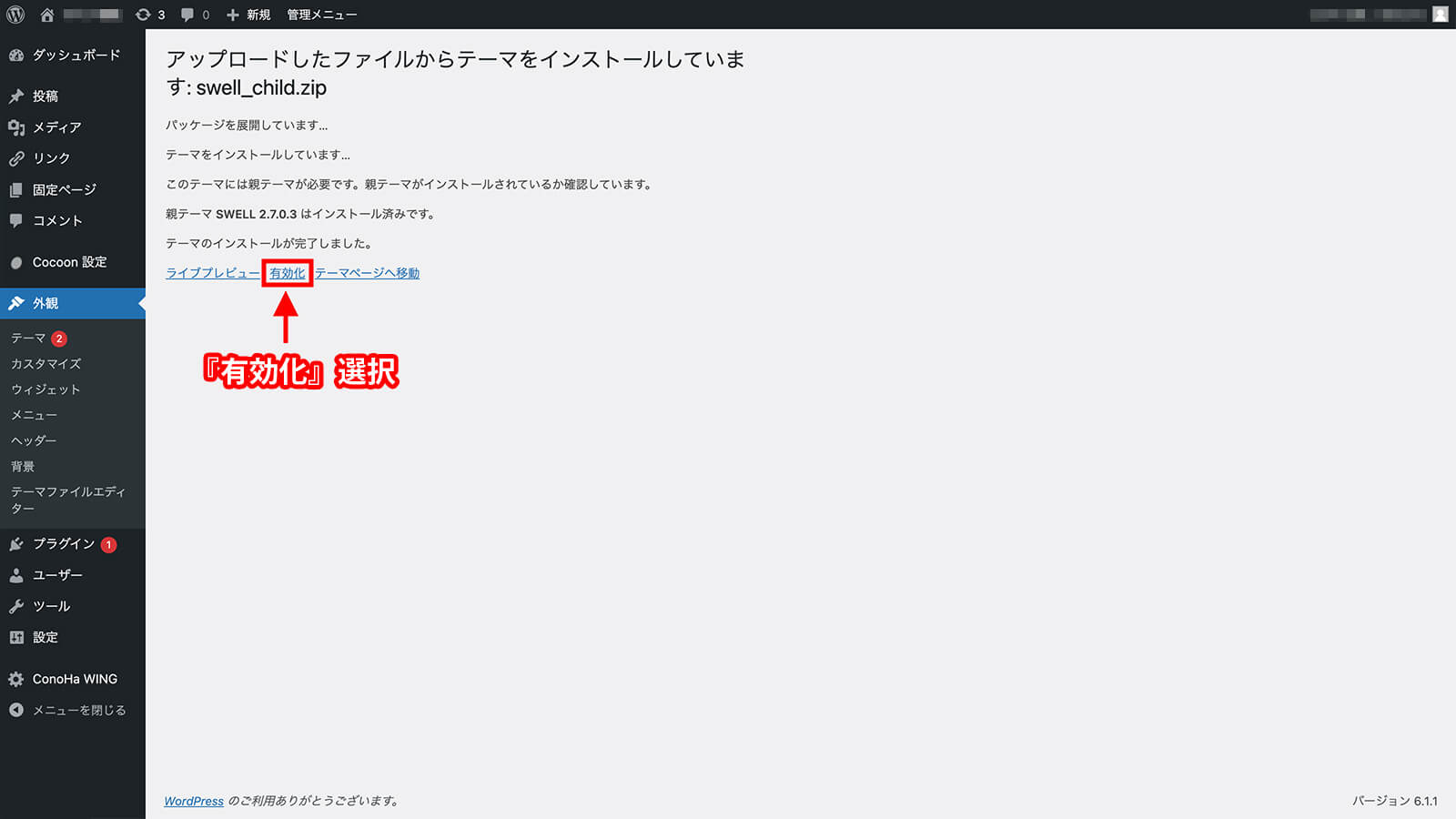
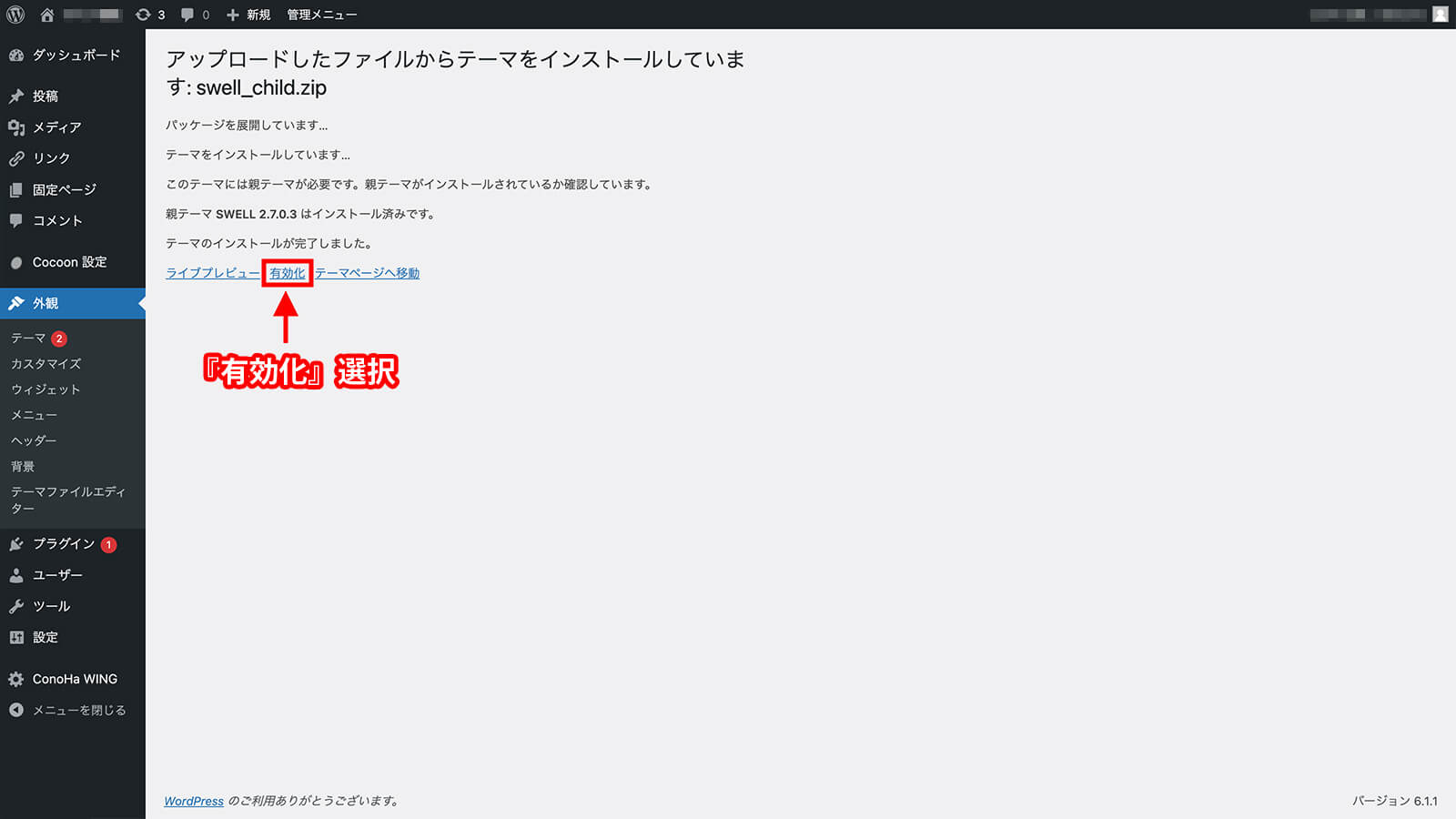
テーマ一覧画面が表示されます。
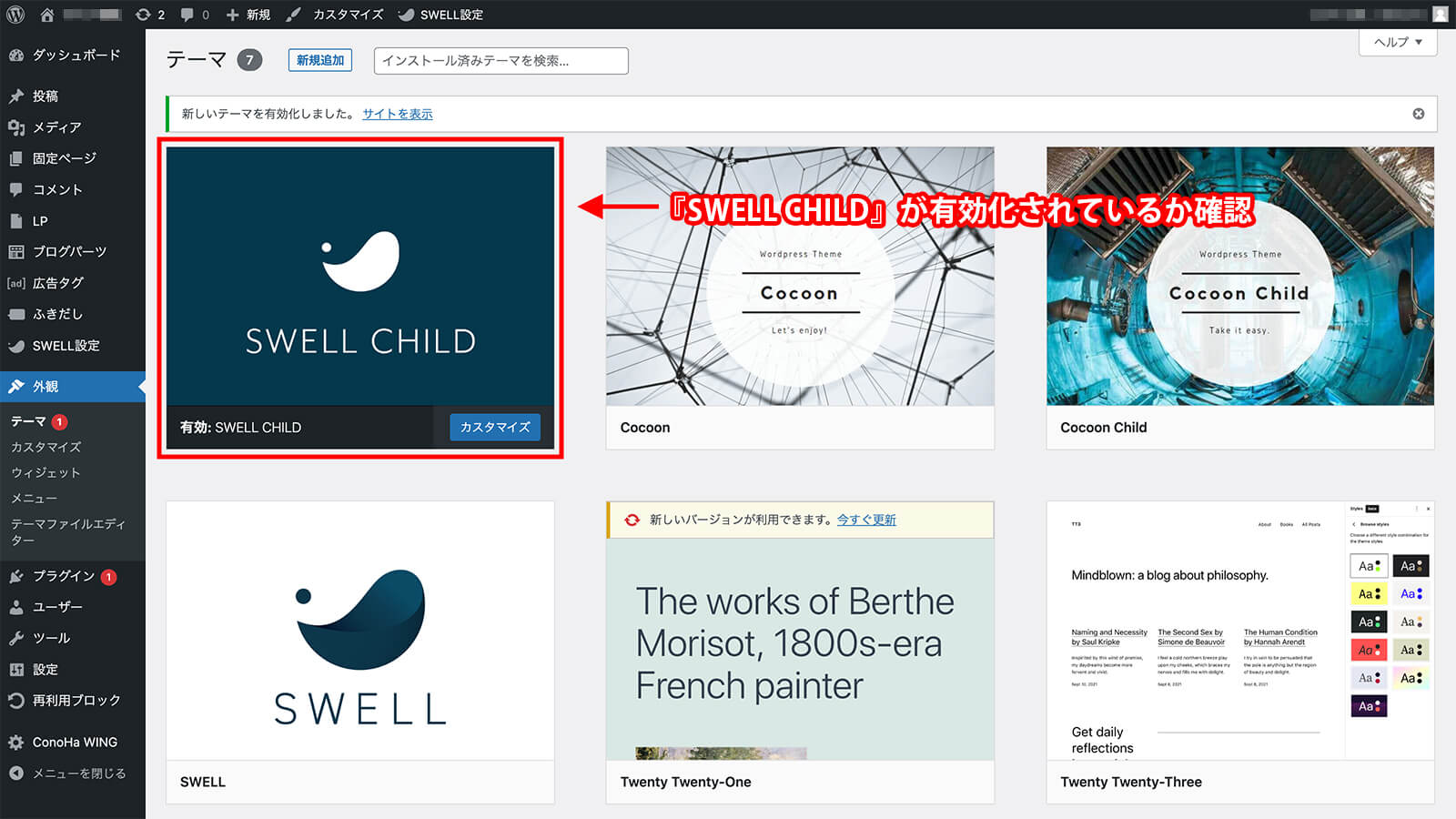
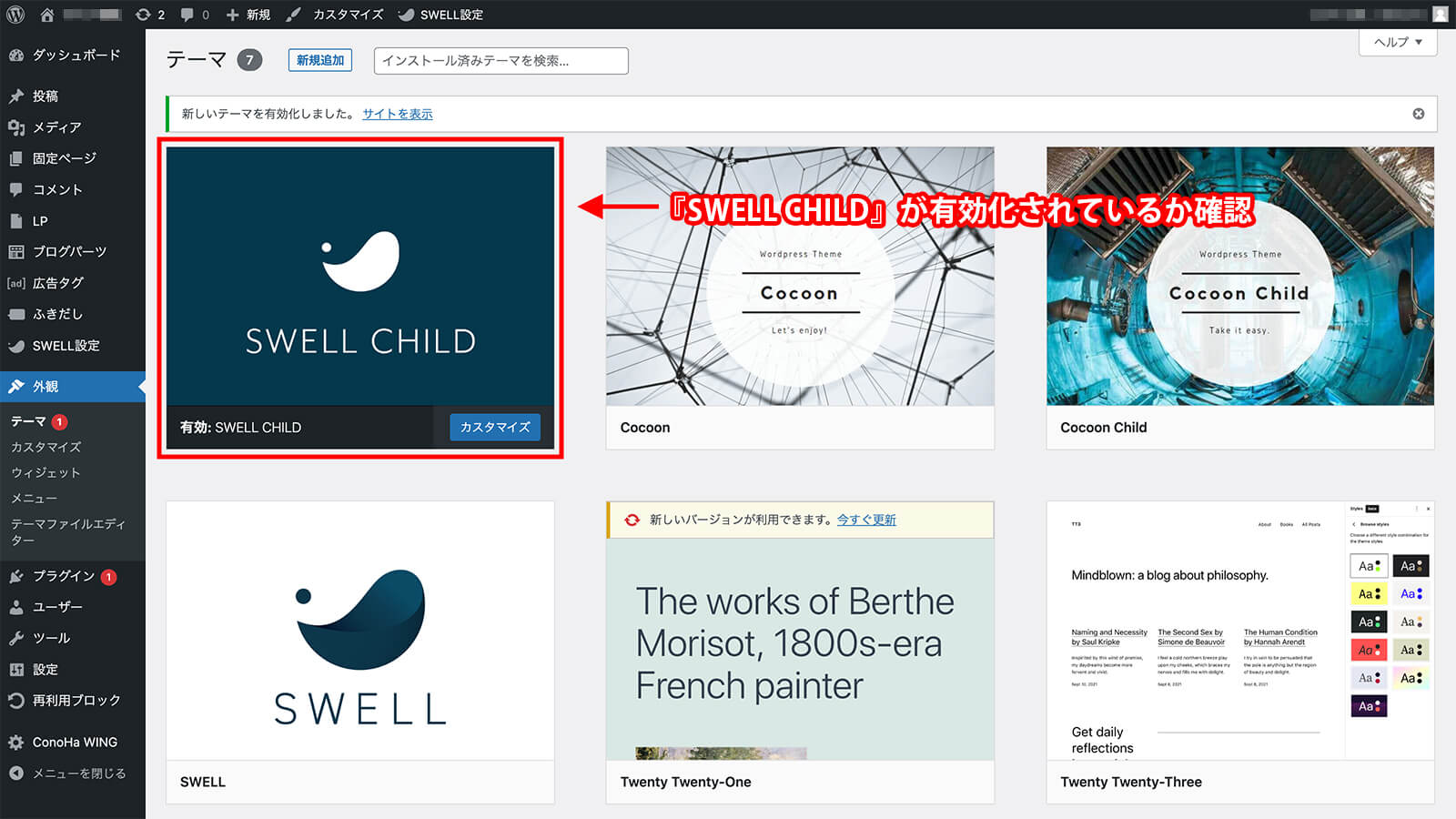
「有効: SWELL CHILD」になっているか確認してください。
しっかり、なっていれば、親テーマ・子テーマのインストールと有効化も完了です。
SWELLユーザー認証
続けて、SWELLユーザー認証(アクティベート設定)をしておきましょう。
SWELLユーザー認証(アクティベート設定)とは
SWELLユーザー認証(アクティベート設定)をしておく事で、購入者はSWELL最新版をアップデートする事ができるようになります。(※認証しておかないとアップデートができません。)
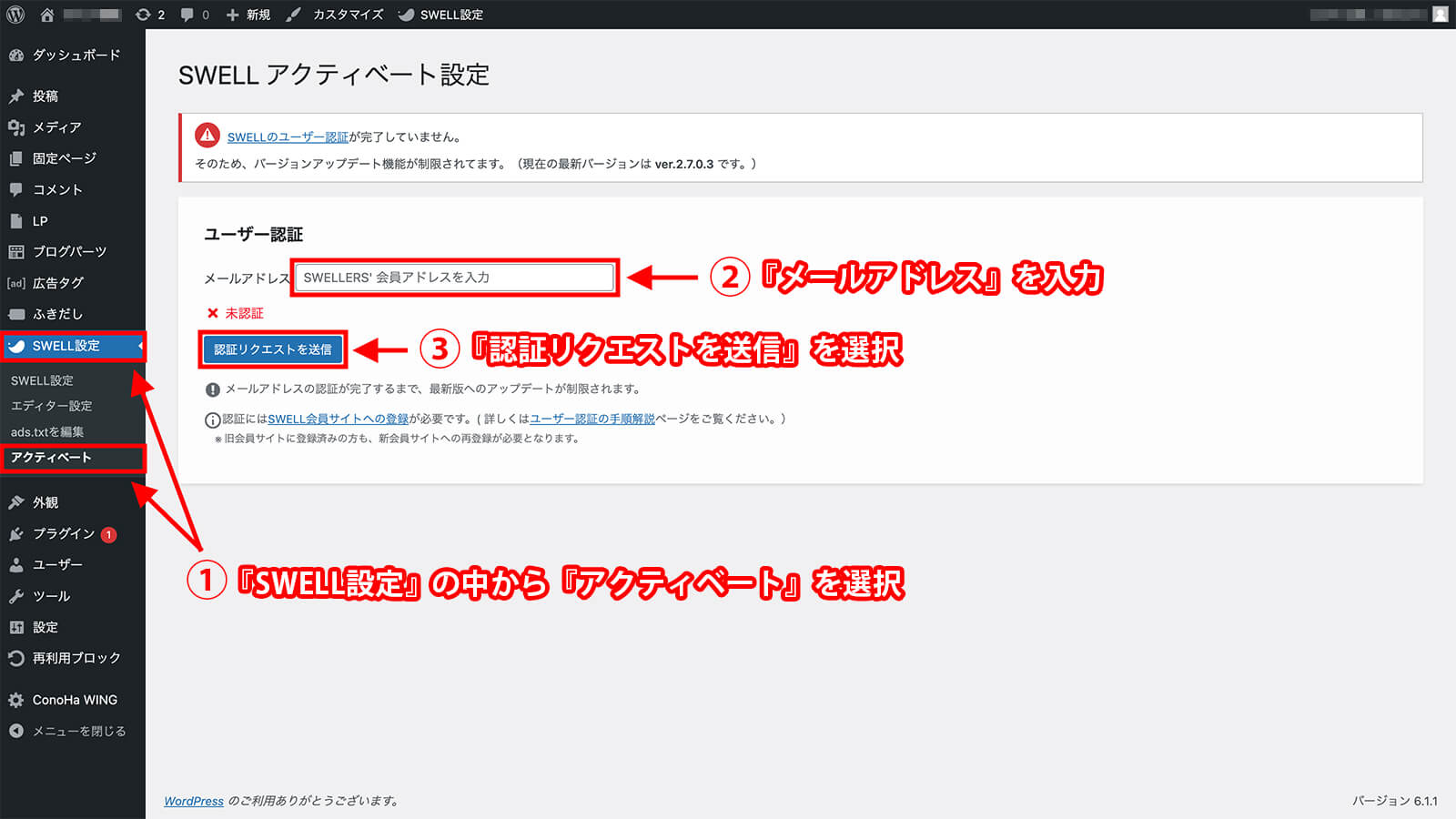
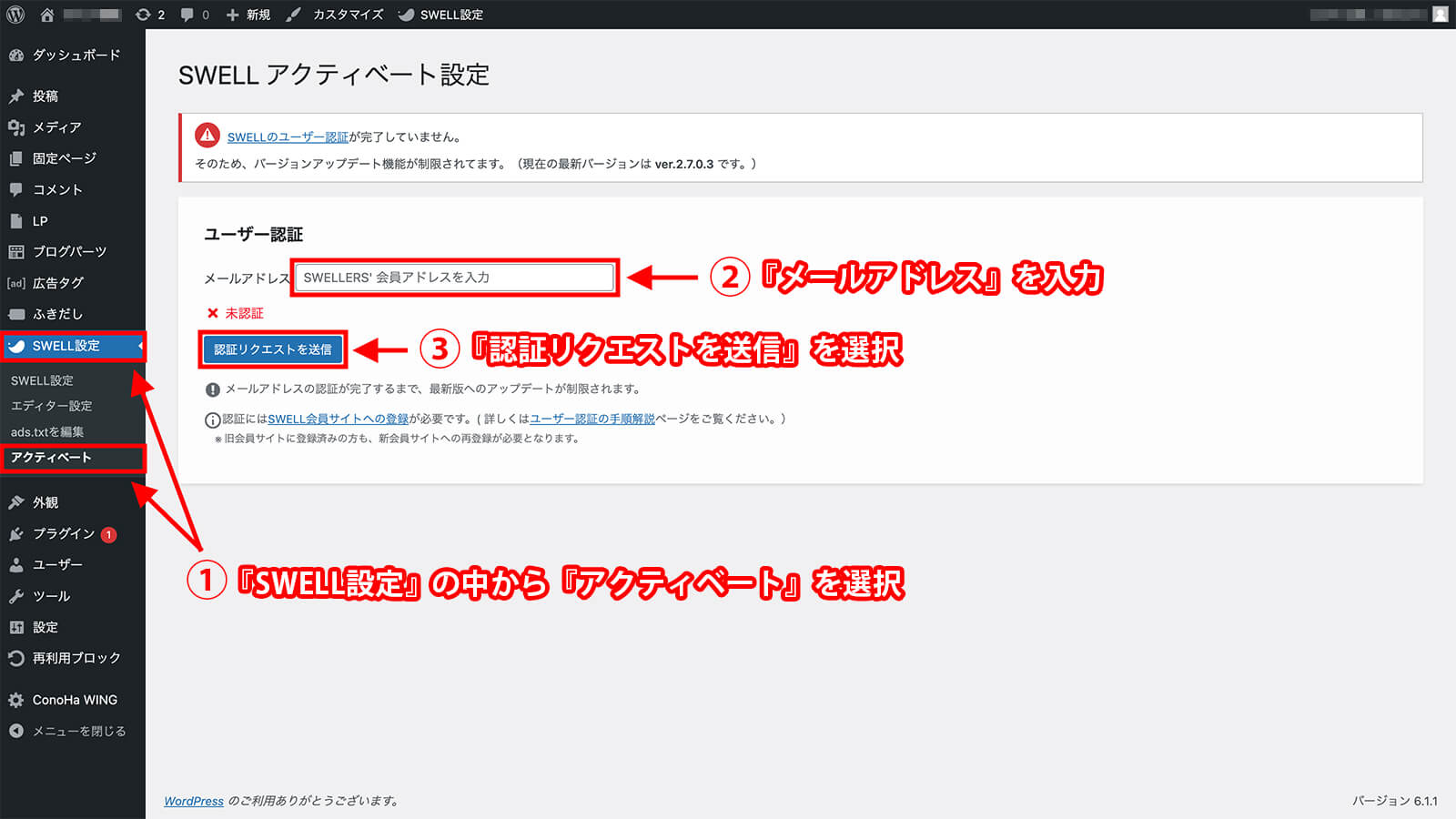
- 「SWELL設定」の中から「アクティベート」を選択してください。
- SWELLERS’に登録した際の「メールアドレス」を入力してください。
- 「認証リクエストを送信」を選択してください。
入力したメールアドレス宛にユーザー認証用URLが記載されたメールが届くので選択してください。
すると、SWELLERS’マイページに移動するので「認証済みサイト一覧」の中に自分のサイトがあるか確認しておきましょう。
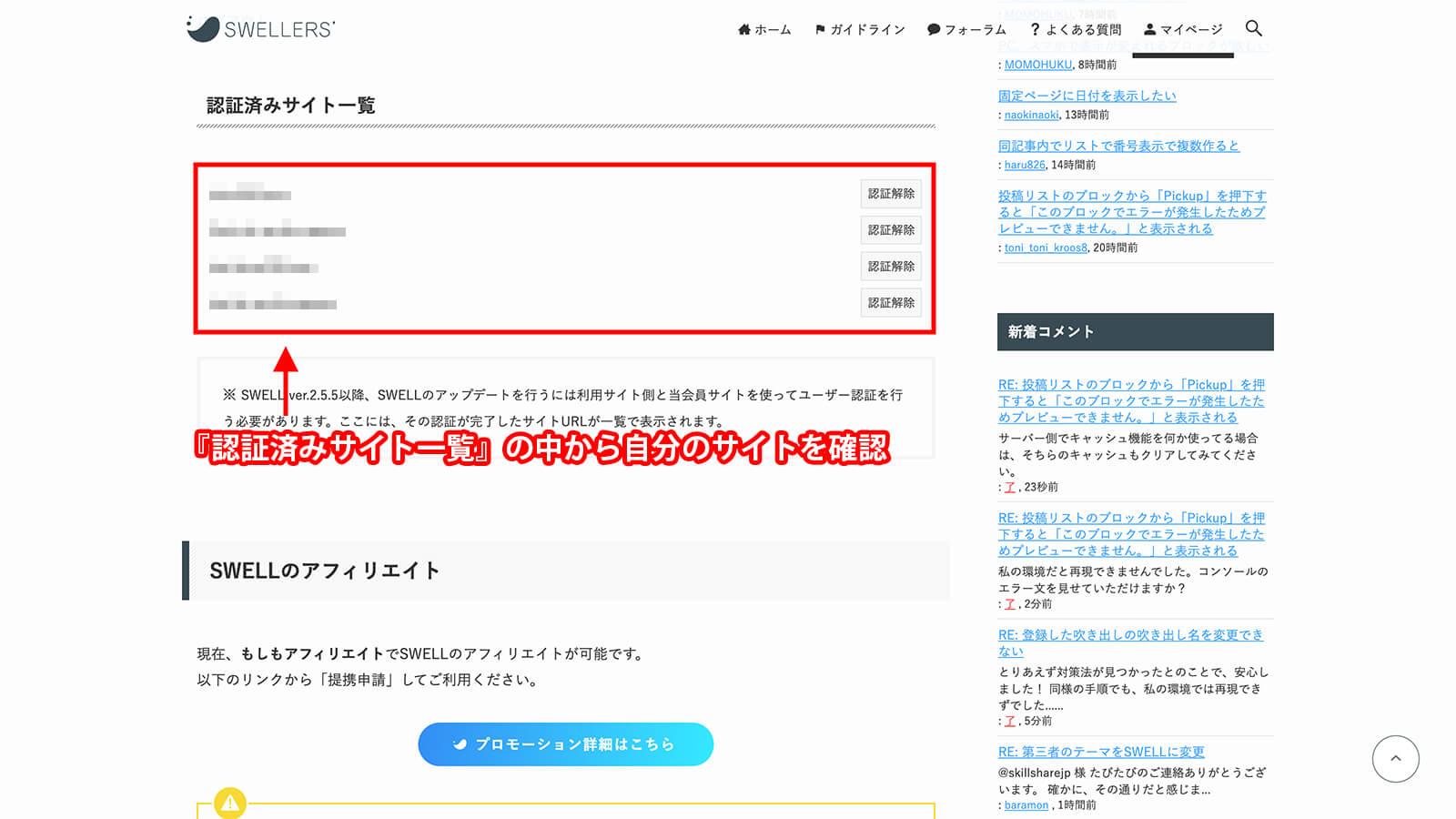
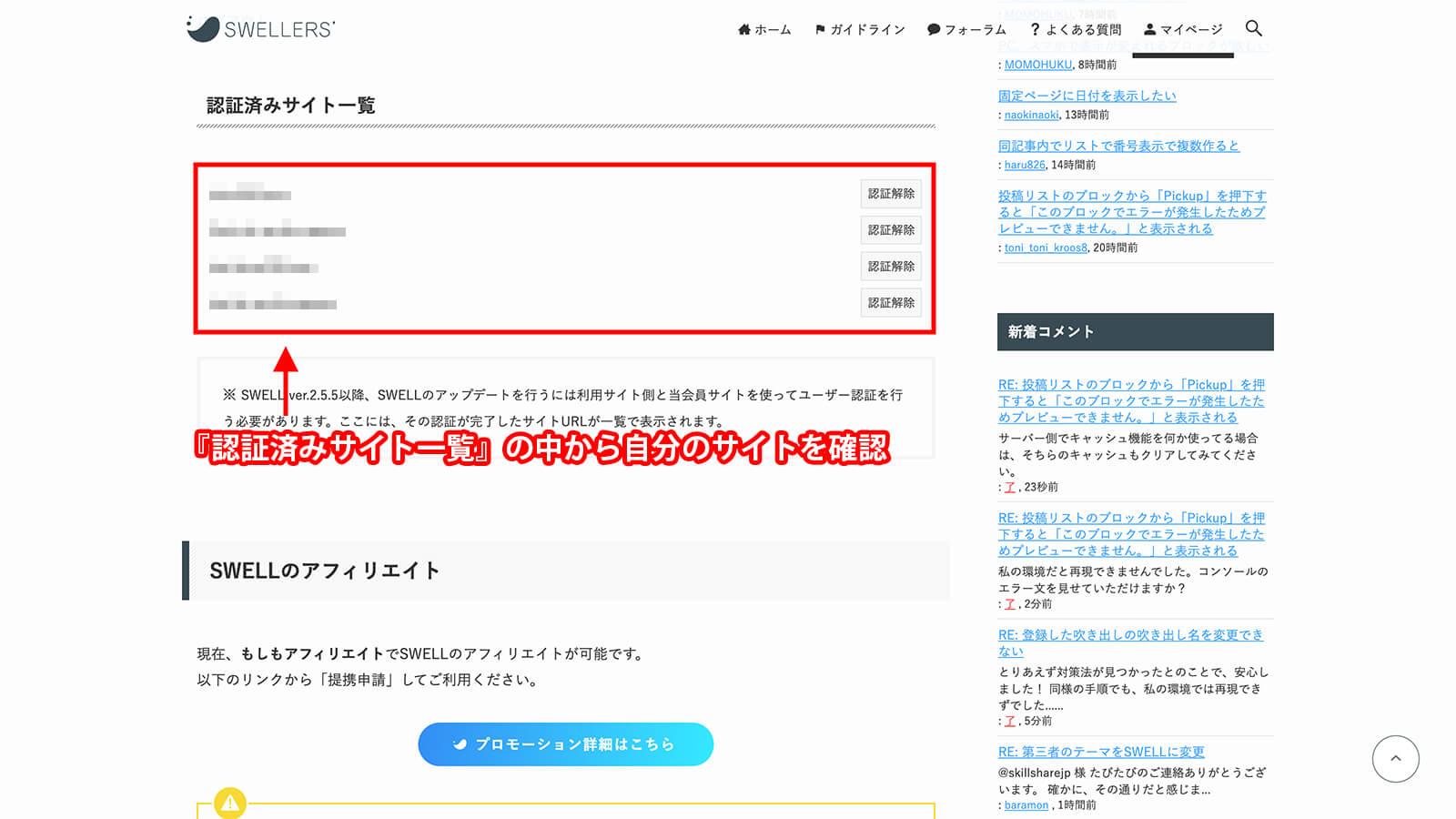
次に、WordPress管理画面に移動して「アクティベートを完了」を選択してください。
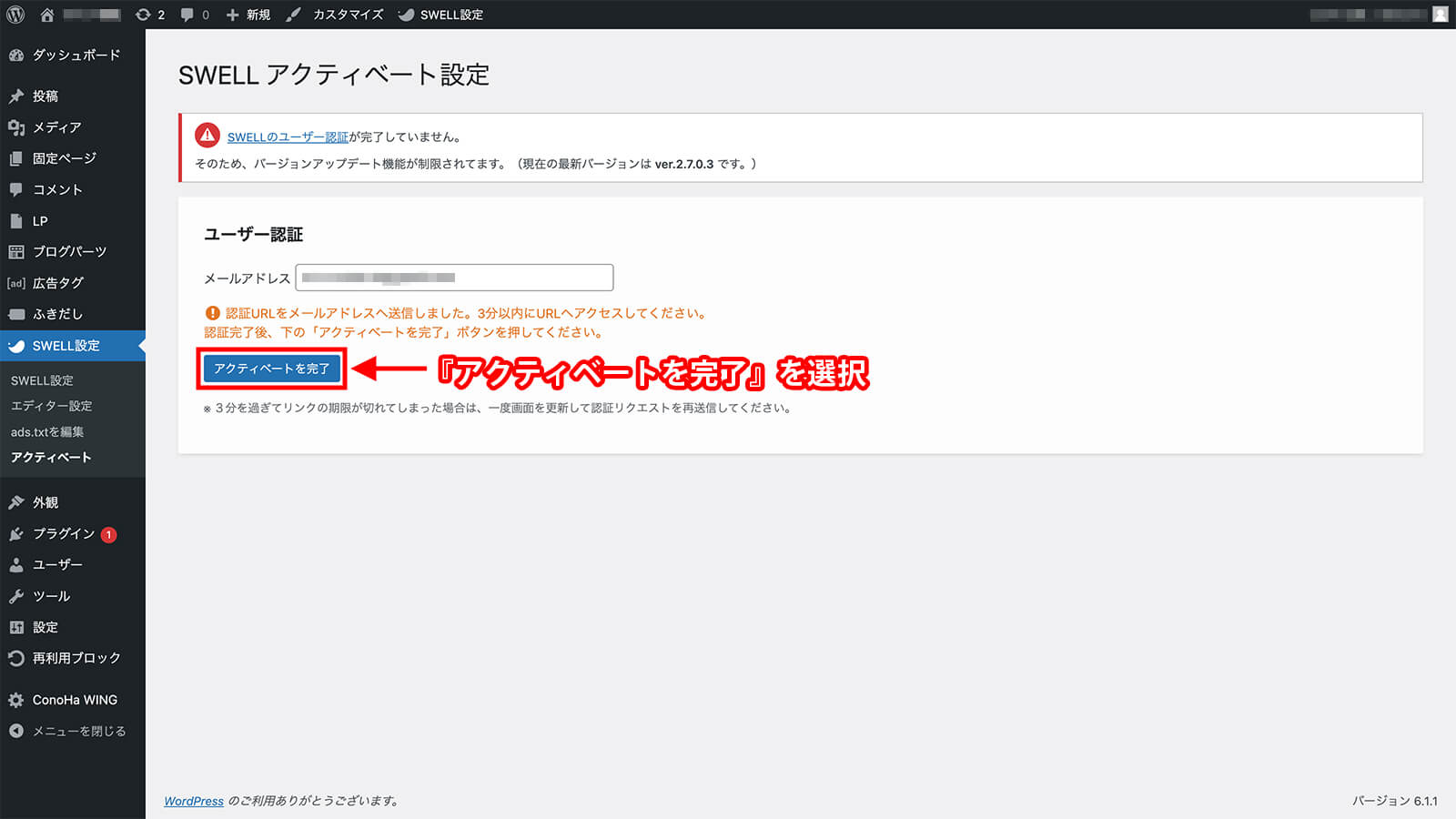
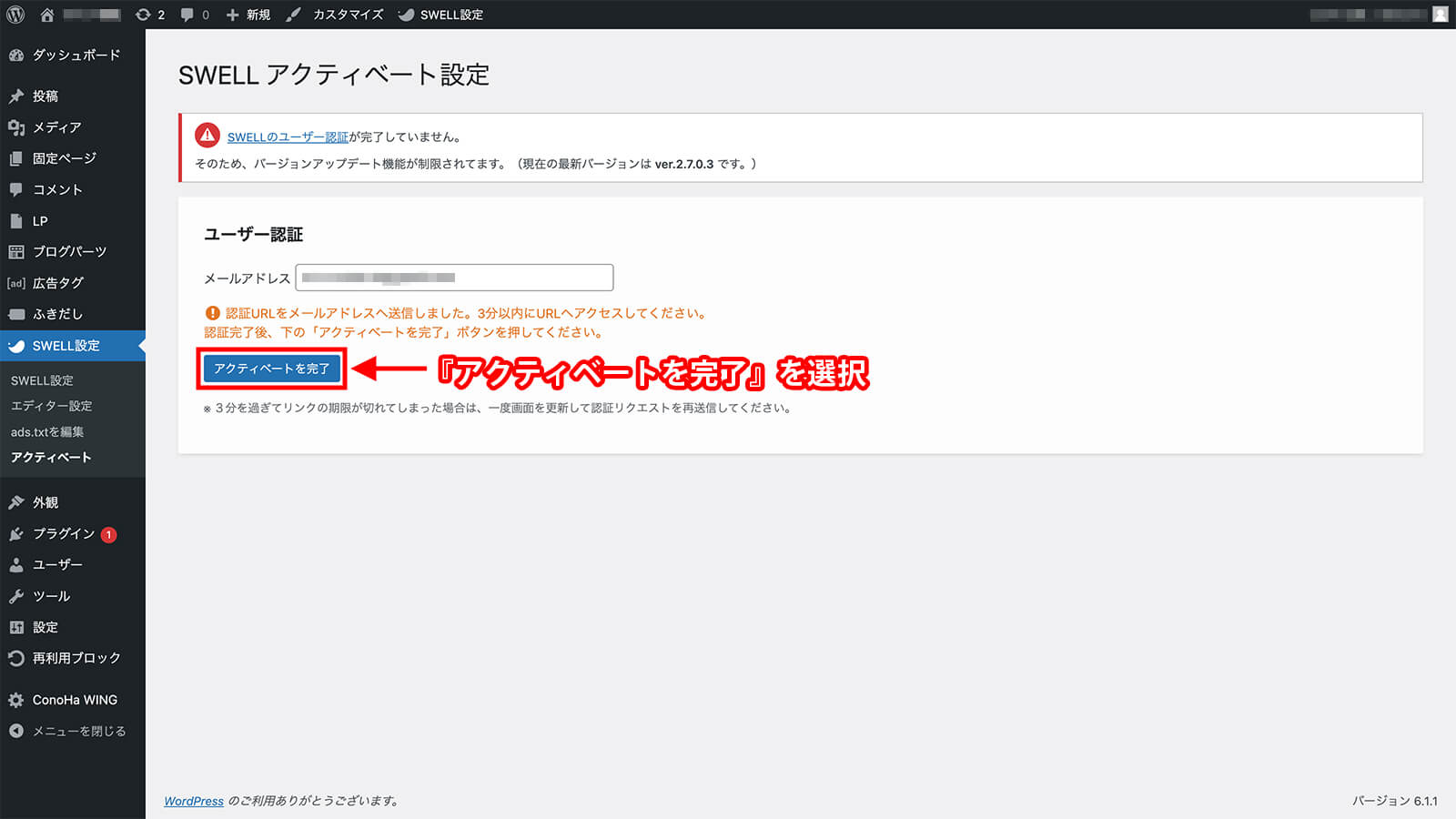
すると、表示が切り替わり「認証完了」になってるか確認してみてください。
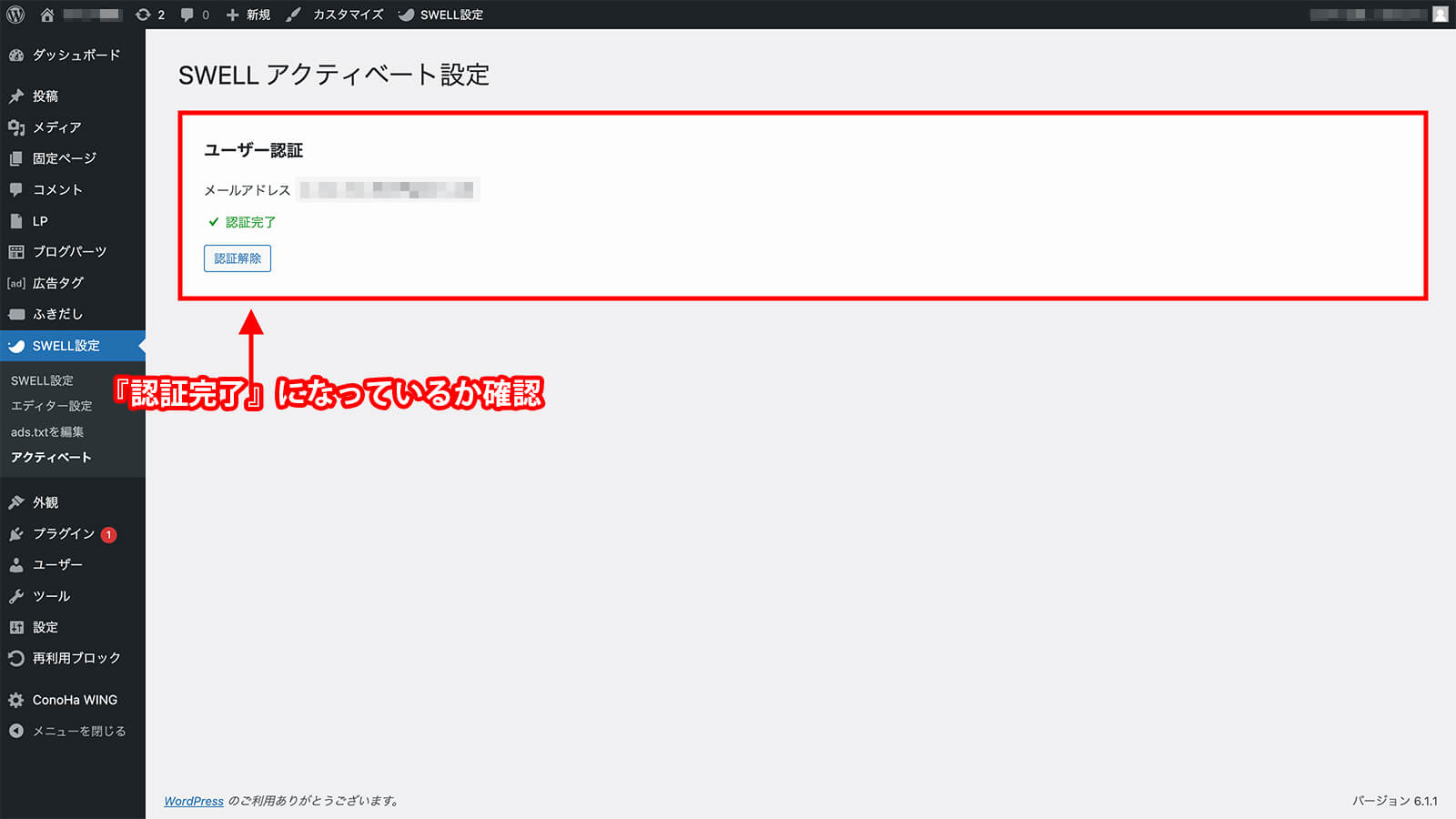
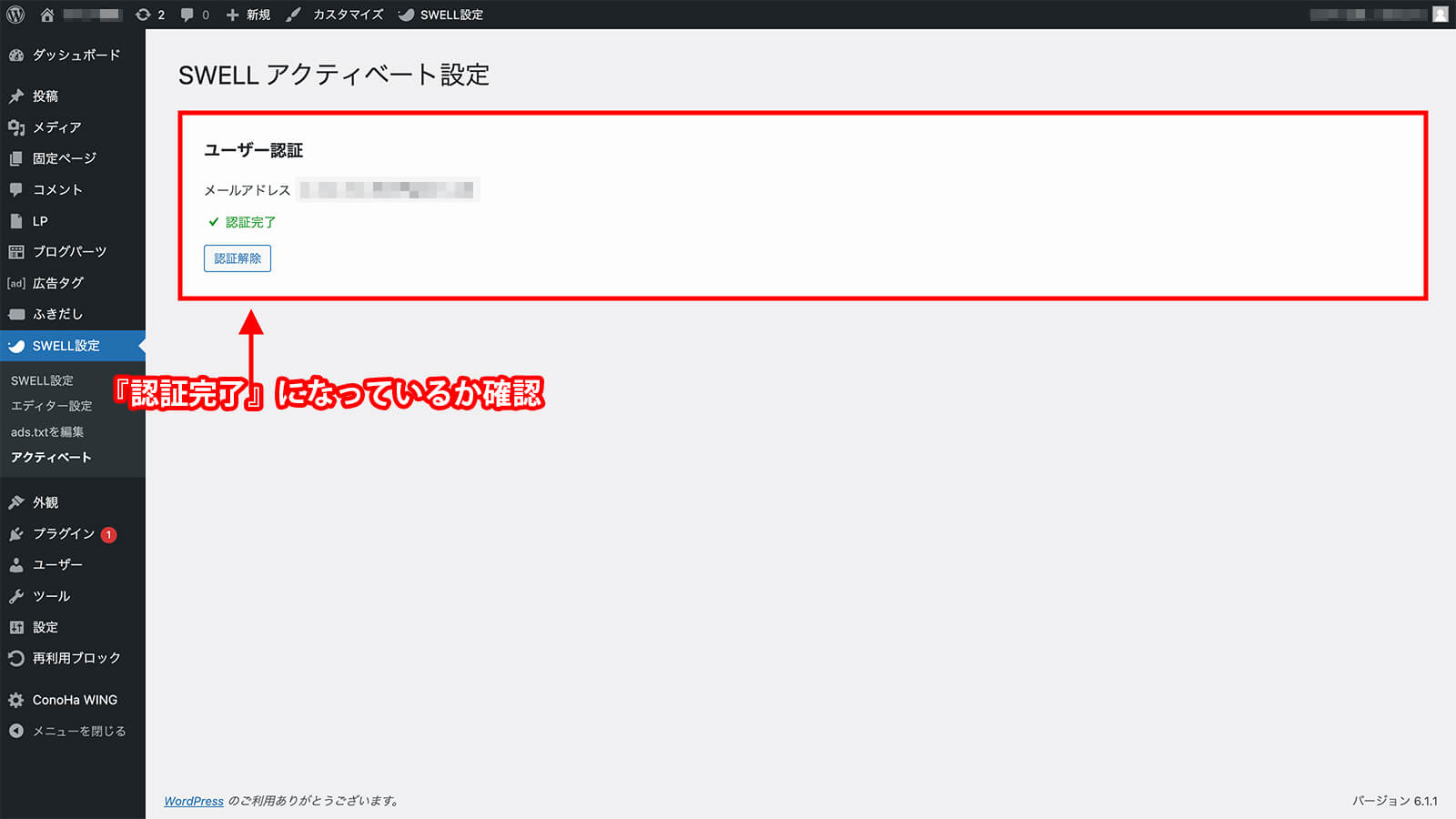
なっていれば、これでSWELLの購入方法についての解説は終わりです。
まとめ:SWELLテーマを楽しんでいこう!
この記事では、SWELLテーマの購入方法について解説しました。
SWELLテーマは、本当に使いやすくデザインも良いテーマです。(当ブログでも使用しており、とても気に入っています。)
そして、現在もSWELLテーマは活発にアップデートを繰り返していて新しい機能もよく追加されるので、そこも、購入者としては楽しみなところです。
注意点として、今回ご紹介した購入方法のSWELLユーザー認証(アクティベート設定)をしておかないと、せっかく購入したのにアップデートができないという事が起きるので、忘れず必ず設定しておきましょう。
では、最後まで読んでいただき、ありがとうございました!


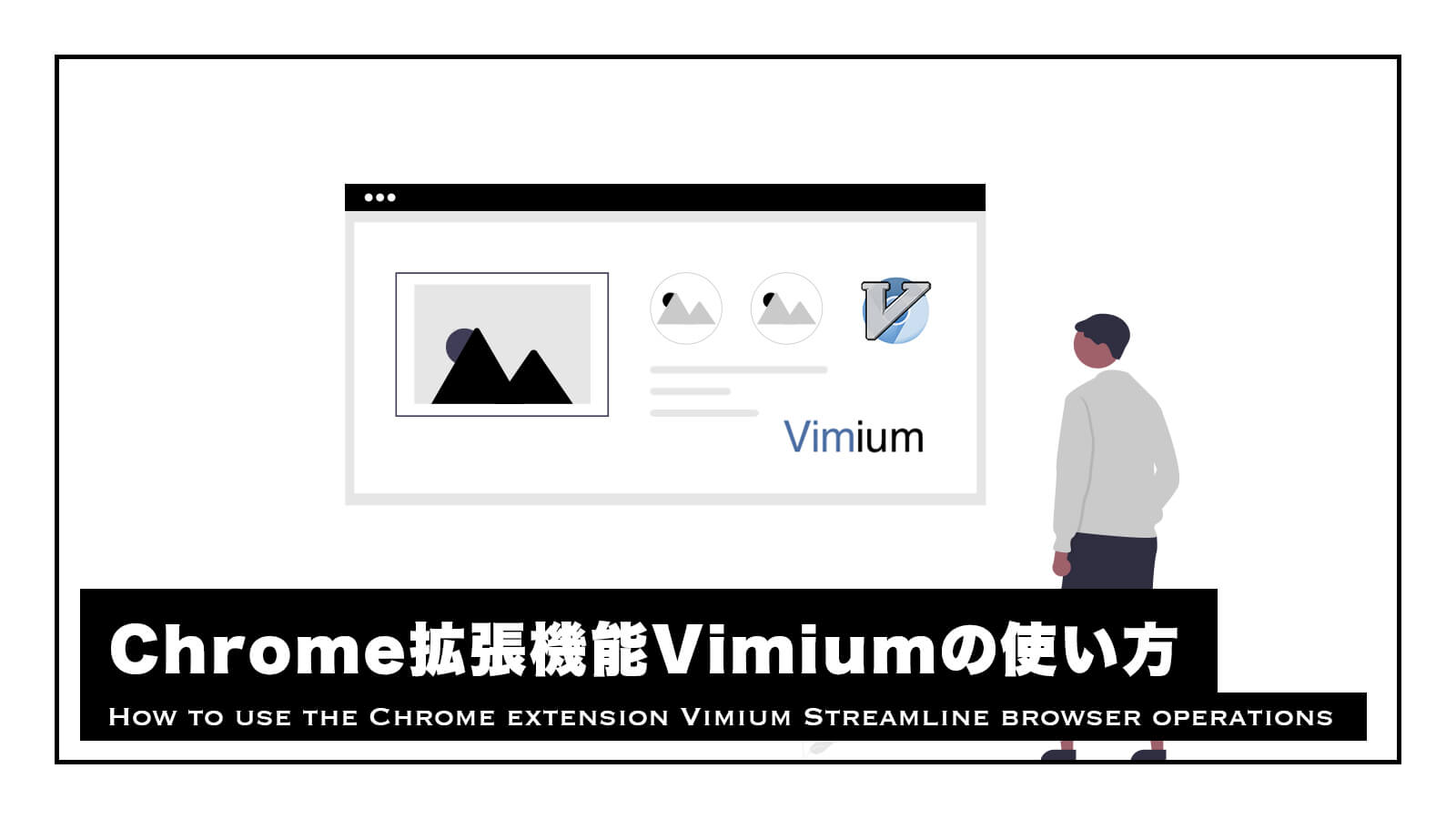
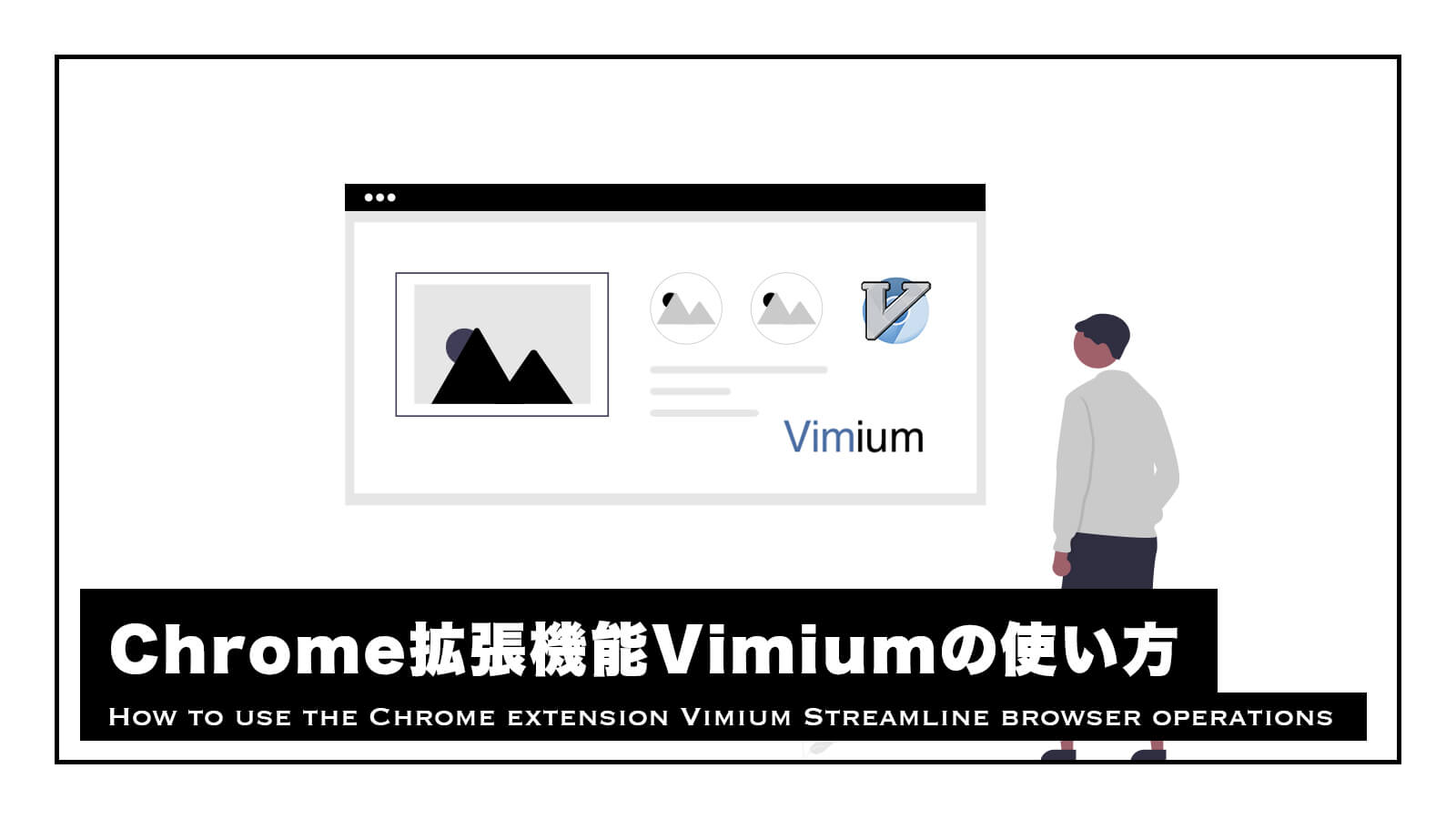
当サイト(シュンブログ)は、リンクフリーです。
管理人の許可なくリンクを貼っていただいて問題ありません、リンクや引用を設定される場合は「シュンブログ」へのリンクである旨を明示ください。
※引用につきましても、出典元の明記とリンクをしていただければOKです。








